SAMSUNG ATIV Book 9 User Manual [fr]
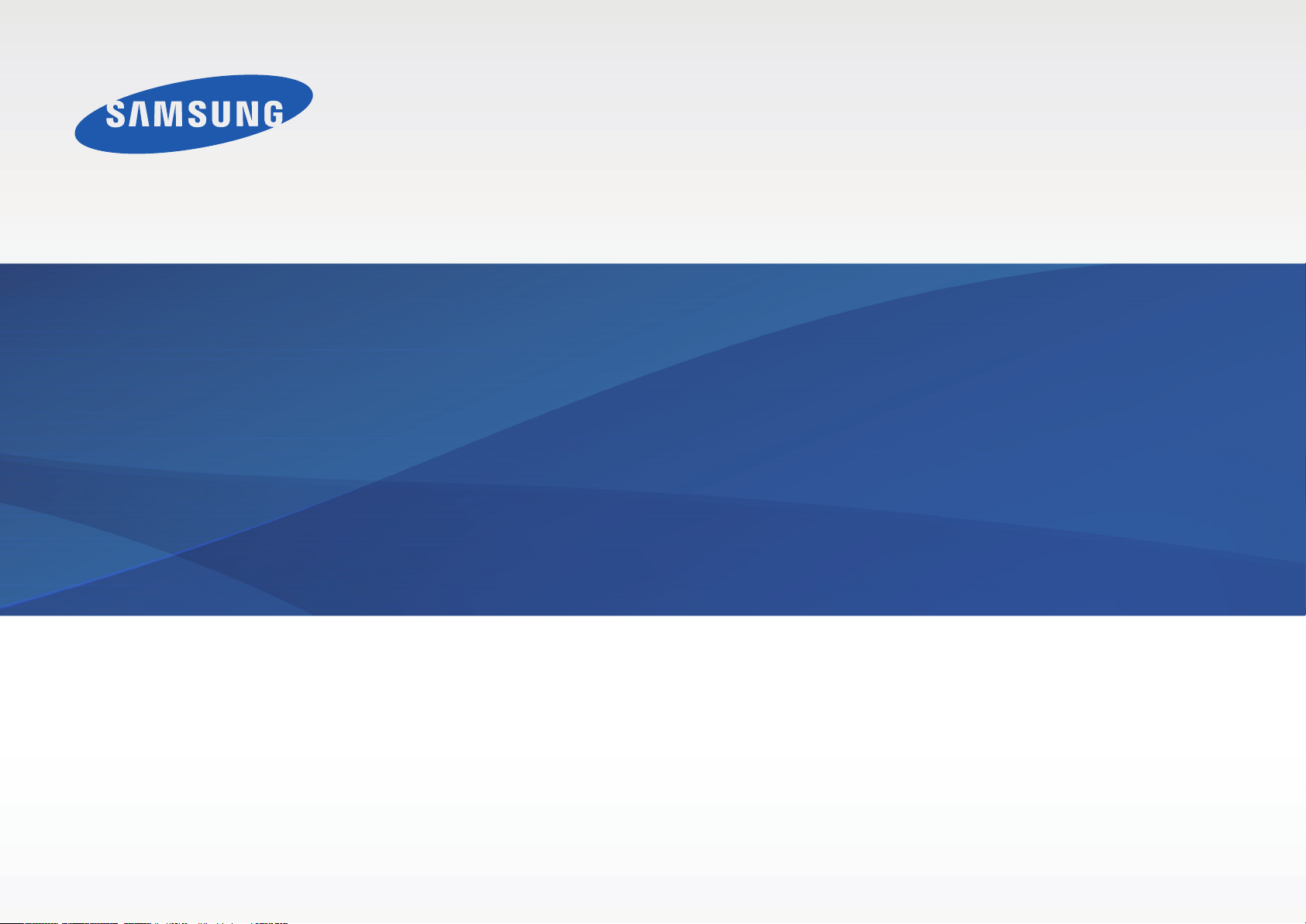
Mode d’emploi
www.samsung.com
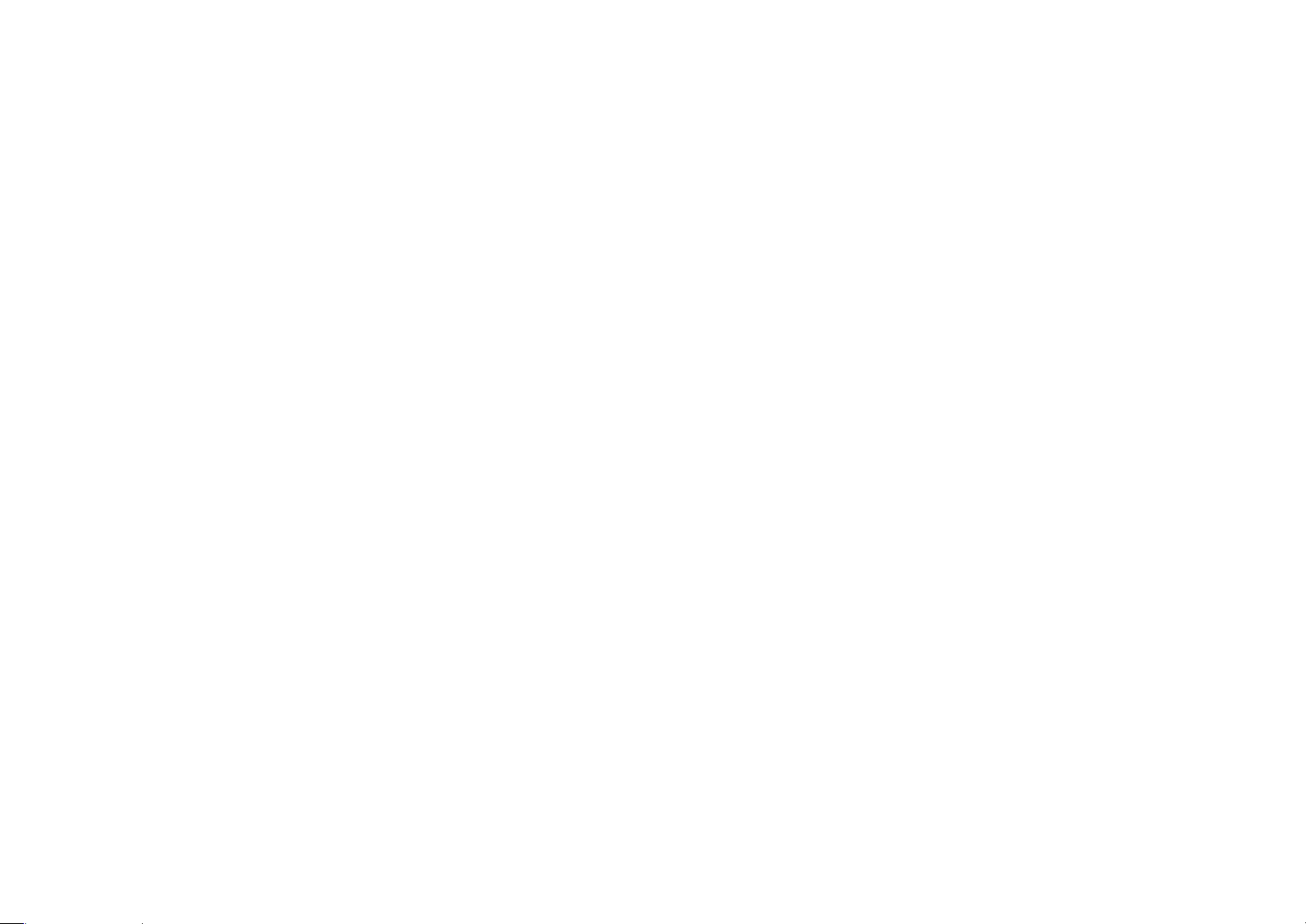
•
Ce mode d’emploi décrit les procédures pour utiliser le touchpad,
À propos de ce mode
d’emploi
•
Ce mode d’emploi a été spécialement conçu pour vous permettre
de découvrir les fonctions et les caractéristiques de votre
ordinateur.
•
Le mode d’emploi fourni avec l’ordinateur peut être différent selon
les modèles.
•
Veuillez lire attentivement ce mode d’emploi avant d’utiliser
l’ordinateur, afin de pouvoir l’utiliser correctement et en toute
sécurité.
•
Les éléments en option et certains périphériques et logiciels
auxquels le mode d’emploi fait référence peuvent ne pas
être proposés ou sujets à des mises à niveau. Notez que
l’environnement de l’ordinateur auquel se réfère le mode d’emploi
la souris et l’écran tactile. Les instructions d’utilisation de l’écran
tactile concernent les modèles dotés d’un écran tactile.
•
Les illustrations et les captures d’écran sont celles du modèle
représentatif de la série et peuvent être différentes du produit réel.
•
L’aspect peut être différent du produit final et peut être modifié
sans préavis. Pour obtenir la version la plus récente de ce
mode d’emploi, connectez-vous sur le site Web de Samsung :
www.samsung.com
.
peut être différent du vôtre.
•
Les descriptions sont basées sur les paramètres par défaut de votre
ordinateur et le système d’exploitation Windows 8.1. Les fonctions
disponibles et les services supplémentaires peuvent varier selon
l’ordinateur ou le système d’exploitation.
2

À propos de ce mode d’emploi
Icônes et expressions
Avertissement : situations susceptibles de vous blesser ou de
blesser autrui.
Attention : situations susceptibles d’endommager l’ordinateur
ou d’autres équipements.
Remarque : remarques, conseils d’utilisation ou informations
complémentaires.
Ordre des options ou menus que vous devez sélectionner
pour exécuter une étape. Par exemple, sélectionnez l’icône
Paramètres
Paramètres
Sélectionner Cliquez ou appuyez sur un élément. Par exemple,
→
Marche/Arrêt
, puis
Marche/Arrêt
lorsque vous utilisez une souris ou un touchpad,
sélectionner
Paramètres
signifie appuyer sur
Paramètres
. Lorsque vous utilisez un écran tactile, cela
(représente sélectionner l’icône
).
signifie cliquer sur
Paramètres
.
Droits d’auteur
© 2013 Samsung Electronics Co., Ltd.
Ce mode d’emploi est protégé par les lois internationales sur les droits
d’auteur.
Il est interdit de reproduire, distribuer, traduire ou transmettre sous
quelque forme et par quelque moyen que ce soit, électronique ou
mécanique, notamment par photocopie, enregistrement ou stockage
dans un système de stockage et de recherche documentaire, tout ou
partie de ce mode d’emploi, sans le consentement préalable écrit de
Samsung Electronics.
Les caractéristiques de l’ordinateur ou le contenu du présent mode
d’emploi peuvent être modifiés sans préavis à la suite d’une mise à
niveau des fonctions de l’ordinateur.
3
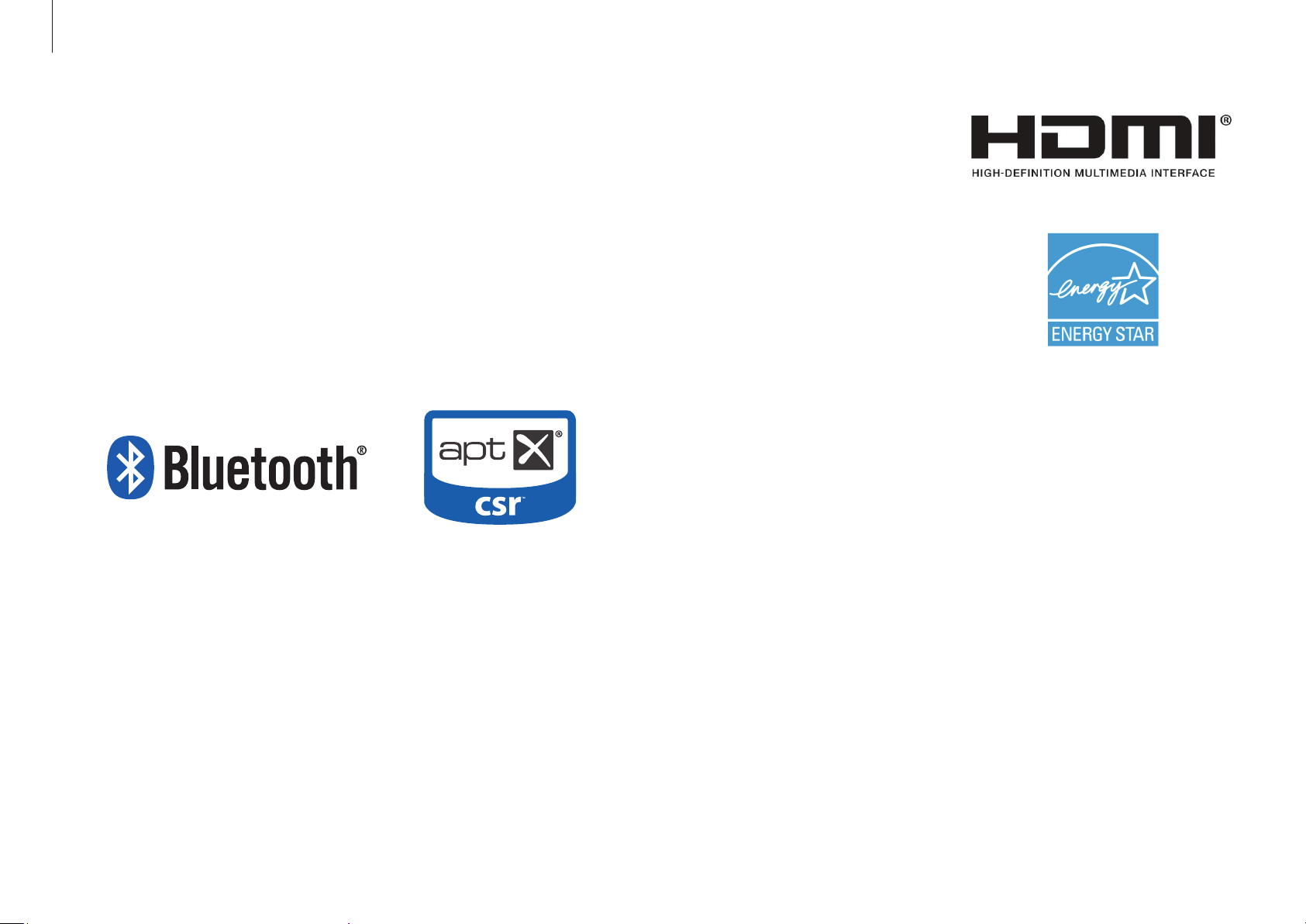
À propos de ce mode d’emploi
Marques
HDMI, le logo HDMI et le terme High
Definition Multimedia Interface
•
Samsung et le logo Samsung sont des marques ou des marques
déposées de Samsung Electronics.
•
Intel et Core sont des marques ou des marques déposées de Intel
Corporation.
•
Microsoft, MS-DOS et Windows sont des marques ou des marques
déposées de Microsoft Corporation.
•
Bluetooth® est une marque déposée de Bluetooth SIG, Inc. dans le
monde entier.
•
Wi-Fi®, Wi-Fi Protected Setup™, Wi-Fi Direct™, Wi-Fi CERTIFIED™
et le logo Wi-Fi sont des marques déposées de Wi-Fi Alliance.
•
Toutes les autres marques et droits d’auteur demeurent la
sont des marques ou des marques
déposées de HDMI Licensing LLC.
En sa qualité de partenaire ENERGY
STAR
ce produit répond aux directives
ENERGY STAR
énergétique.
, Samsung a déterminé que
®
pour le rendement
®
•
Basé sur le volontariat, le programme ENERGY STAR a pour objectif
de réduire les émissions de gaz à effet de serre en optimisant
l’efficacité énergétique.
•
Les options de gestion de l’alimentation de ce produit ont été
activées par défaut, avec divers paramètres de temporisation allant
de 1 minute à 5 heures.
•
Lorsqu’il est en mode Veille, ce produit peut être réactivé en
appuyant sur un bouton situé sur le châssis.
propriété de leurs propriétaires respectifs.
4
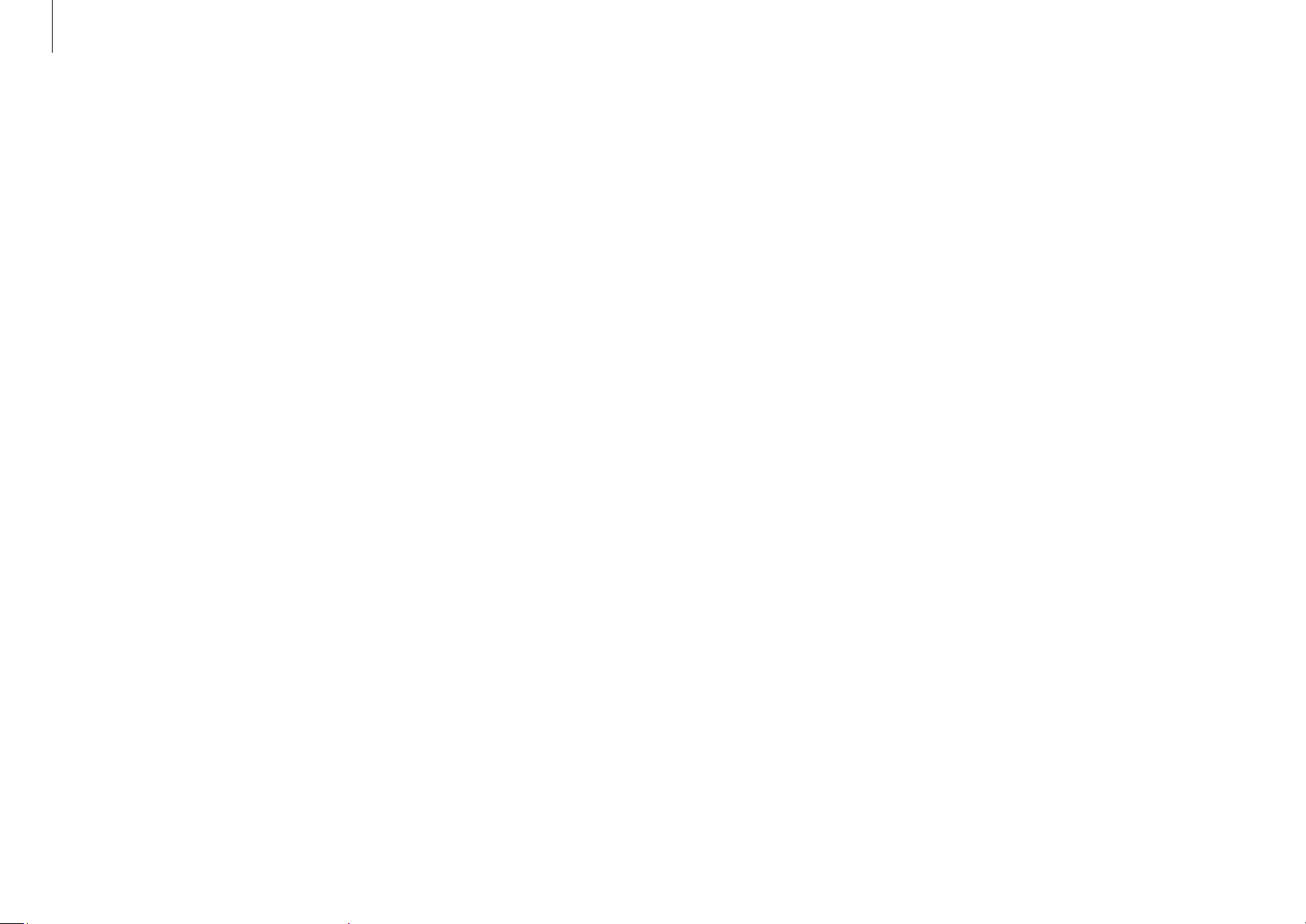
À propos de ce mode d’emploi
Attention aux données
Samsung Electronics ne peut être tenu responsable pour toute perte
de données. Veillez à ne pas perdre vos données importantes et, pour
ce faire, sauvegardez-les.
Système d’exploitation et prise en
charge du logiciel
Si vous modifiez le système d’exploitation (OS) du produit installé en
usine pour un autre OS ou si vous installez un logiciel incompatible
avec l’OS d’origine installé en usine, vous ne pourrez bénéficier
d’aucune assistance technique, échange produit ou remboursement.
Toute demande d’intervention vous sera facturée.
Veuillez utiliser l’ordinateur avec le système d’exploitation d’origine. En
cas d’installation d’un système d’exploitation (OS) autre que le système
par défaut, il est possible que des données soient supprimées ou que
l’ordinateur ne démarre pas.
Représentation de la capacité du
produit
Représentation de la capacité de stockage
La capacité du système de stockage (HDD, SSD) du fabricant est calculé
avec pour hypothèse que 1 Ko = 1 000 octets.
Toutefois, le système d’exploitation (Windows) calcule la capacité de
stockage de l’appareil avec pour hypothèse que 1 Ko = 1 024 octets ;
par conséquent la représentation de capacité du HDD dans Windows
est inférieure à la capacité réelle en raison de la différence du calcul de
capacité. Par exemple, pour un disque dur (HDD) de 80 Go, Windows
indique une capacité de 74,5 Go, 80x1 000x1 000x1 000 octets/
(1 024x1 024x1 024) octets = 74,505 Go.
Par ailleurs, la représentation de la capacité dans Windows peut être
encore plus faible, car certains programmes comme Recovery peuvent
résider dans une zone cachée du disque dur.
Résolutions d’écran recommandées
La résolution d’écran recommandée pour Windows est « FHD »
(1 920x1 080) et pour Windows 8.1 « QHD+ » (3 200x1 800).
Si vous réglez la résolution à une valeur supérieure à celle
recommandée, vous risquez de rencontrer des problèmes avec
certaines applications en raison des limites du système d’exploitation.
Représentation de la capacité mémoire
La capacité mémoire indiquée dans Windows est inférieure à la
capacité réelle de la mémoire. En effet, le BIOS ou un adaptateur vidéo
utilise une partie de la mémoire ou la réclame pour une utilisation
ultérieure. Par exemple, pour 1 Go (=1 024 Mo) de mémoire installée,
il est possible que Windows indique que la capacité est égale ou
inférieure à 1 022 Mo.
5
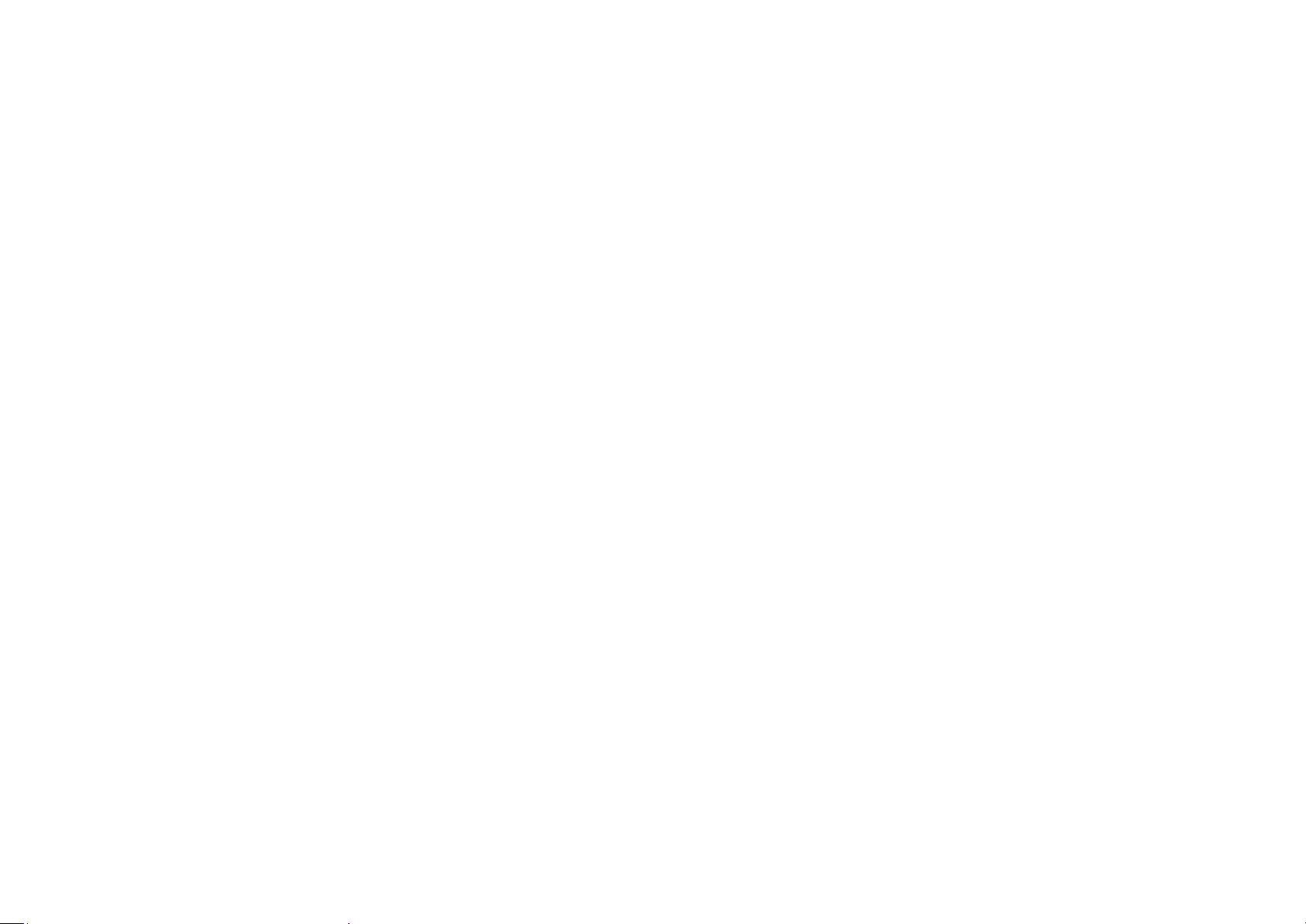
Table des matières
Applications
66 Utiliser les applications
Dépannage
89 Récupération/Sauvegarde
Prise en main
7 Présentation
13 Brancher l’adaptateur
secteur
16 Mettre l’ordinateur sous ou
hors tension
19 Déverrouiller l’écran
Windows
20 À propos de Windows
22 Bureau
23 Écran Accueil
25 Les Icônes
28 Applications
34 Compte Microsoft
34 Windows Store
Fonctions de base
35 Écran tactile (en option)
44 Clavier
47 Touchpad
50 Luminosité de l’écran LCD
52 Volume
53 Utilitaire de configuration
(BIOS)
Réseau et Internet
59 Réseau LAN câblé
62 Réseau LAN sans fil
64 Haut débit mobile (réseau
sans fil étendu, en option)
67 Settings
68 Mise à jour logicielle
69 Support Center
70 S Player+
71 Solution de sécurité TPM
(Module de plateforme
sécurisée) (en option)
Périphériques
externes
81 Lecteur CD/DVD externe
83 Carte mémoire
86 Écran externe
88 Point d’ancrage fin
96 Fonctions de récupération
Windows
96 Q&R
Annexe
101 Caractéristiques techniques
du produit
102 Ergonomie
106 Batterie
108 Consignes de sécurité
121 Consignes de sécurité
importante
124 Remplacement des pièces
et des accessoires
126 Déclarations sur le respect
des normes
143 Information du Symbole
WEEE
144 Agréé TCO (pour les
modèles correspondants
uniquement)
6
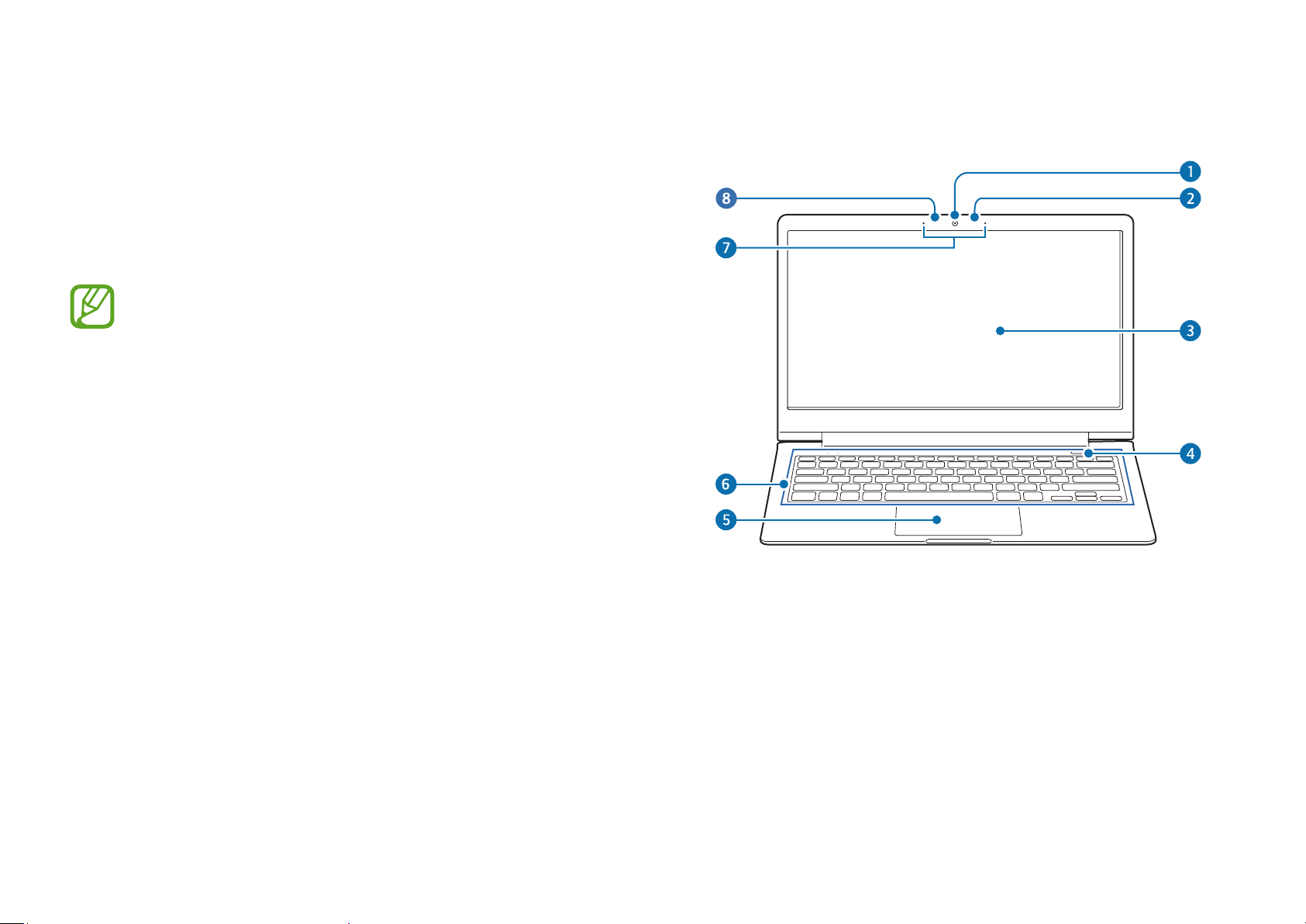
Prise en main
Présentation
•
Certaines fonctions ou options peuvent différer par rapport
au modèle.
•
Les éléments indiqués en option peuvent ne pas être
fournis ou fournis à d’autres endroits.
•
Étant donné qu’une partie de l’espace sur le SSD est
réservée à la restauration système et aux opérations, la
capacité affichée du SSD peut être inférieure à la capacité
réelle.
Vue de face
7

Prise en main
Référence/Nom Description
•
Prend des photos ou des vidéos.
•
Caméra
Capteur de lumière
Utilisez l’application de l’appareil
photo sur l’écran
prendre des photos ou des vidéos.
•
Ce capteur détecte l’éclairage
ambiant de l’ordinateur. Si l’éclairage
ambiant s’assombrit, l’écran
LCD devient plus sombre et le
rétroéclairage du clavier s’allume.
Au contraire, si l’éclairage ambiant
s’éclaircit, l’écran LCD devient plus
clair et le rétroéclairage du clavier
s’éteint.
•
Ne pas couvrir le capteur.
Accueil
pour
Référence/Nom Description
•
Affiche l’interface utilisateur.
LCD/Écran tactile
(en option)
Touche Marche/
Arrêt
Touchpad
Clavier
Microphone
Voyant de la
caméra
•
Reconnaît les touches sur l’écran.
(uniquement pour les modèles à
écran tactile).
•
Appuyer sur cette touche pour
allumer l’ordinateur.
•
Déplacer le curseur et cliquer sur les
options.
•
Fonctionne comme une souris.
•
Appuyer sur les touches pour saisir
des données.
•
Utiliser le microphone intégré.
•
Indique le statut de la caméra.
8
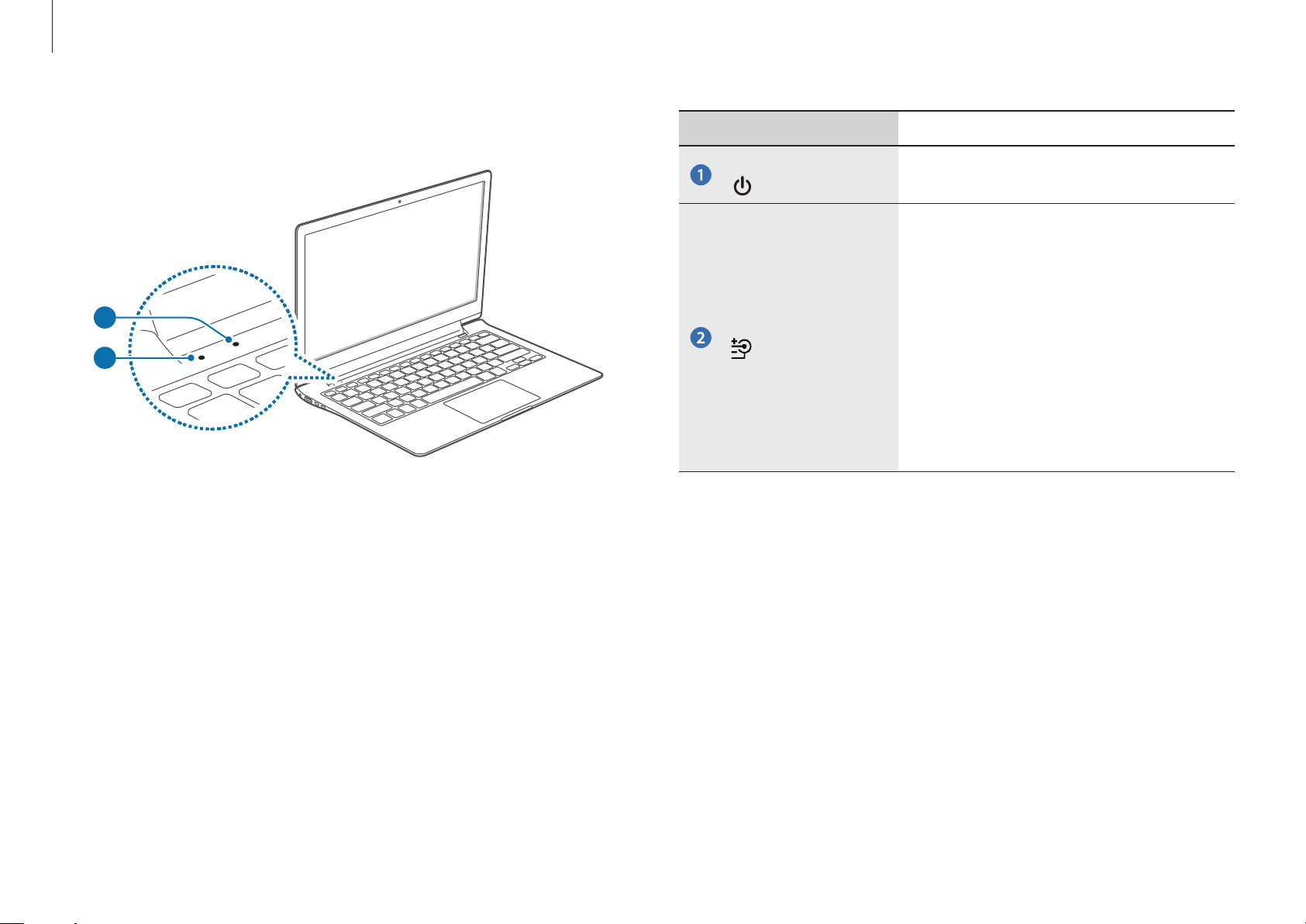
Prise en main
Voyant de fonctionnement
1
2
Référence/Nom Description
LED Marche/Arrêt
Voyant de charge
•
S’allume lorsque l’ordinateur est mis
sous tension.
•
Indique l’état de charge de la
batterie.
–
Rouge
charge
–
Vert
ou la batterie n’est pas en place
–
Désactivé
est débranché et l’ordinateur
fonctionne sur la batterie
ou
Orange
: la batterie est rechargée
: l’adaptateur secteur
: batterie en
9
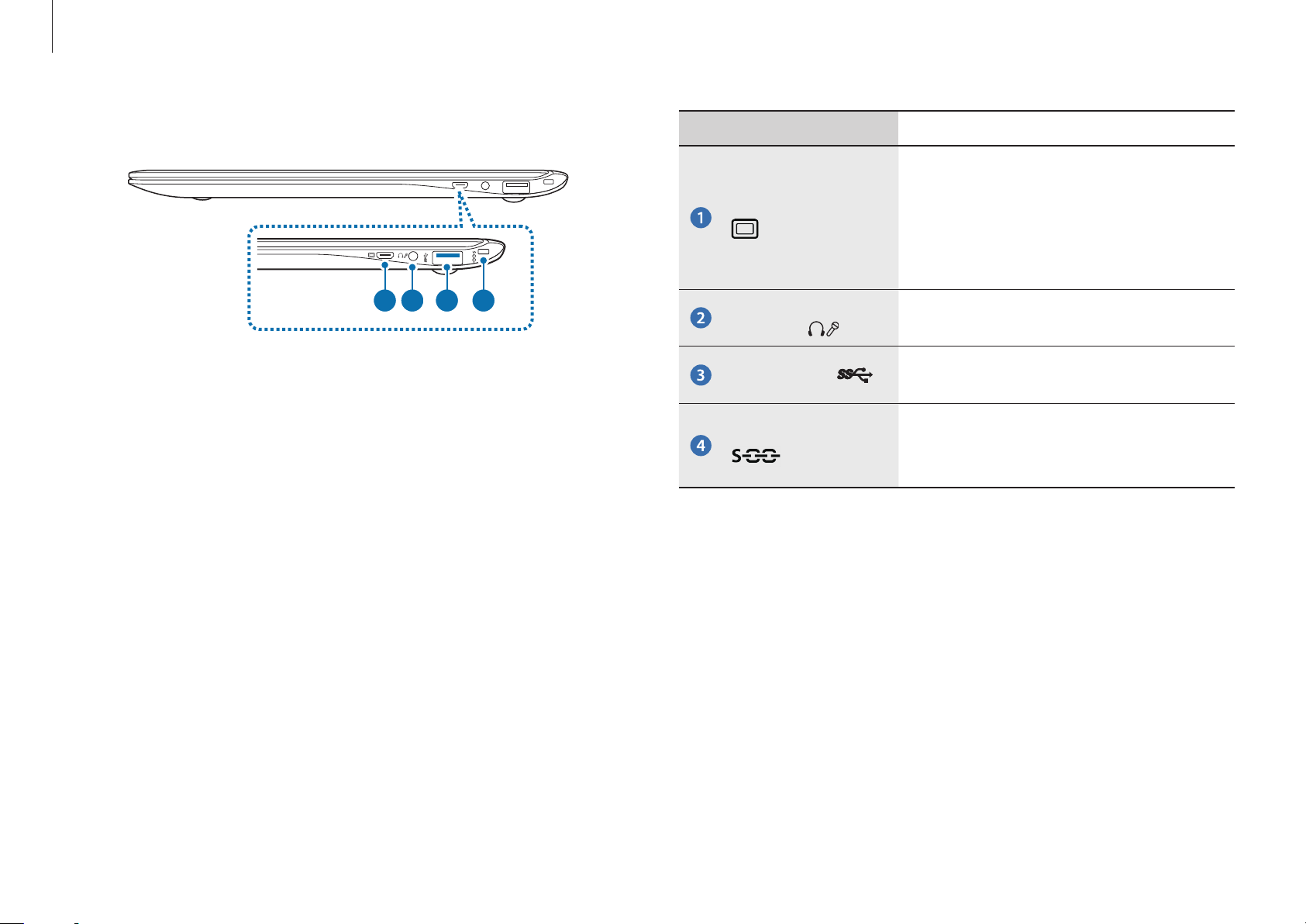
Prise en main
Vue de droite
1 2 3
Référence/Nom Description
•
Permet de connecter un moniteur
externe compatible avec un
Port du moniteur
4
Prise du casque/
écouteur
Port USB 3.0
Point d’ancrage fin
connecteur analogique 15 broches.
•
Vous pouvez connecter un
adaptateur VGA (en option).
•
Permet de connecter un casque ou
des écouteurs.
•
Permet de connecter un
périphérique USB.
•
Permet de sécuriser l’ordinateur en
y raccordant un câble et un cadenas
(en option).
10
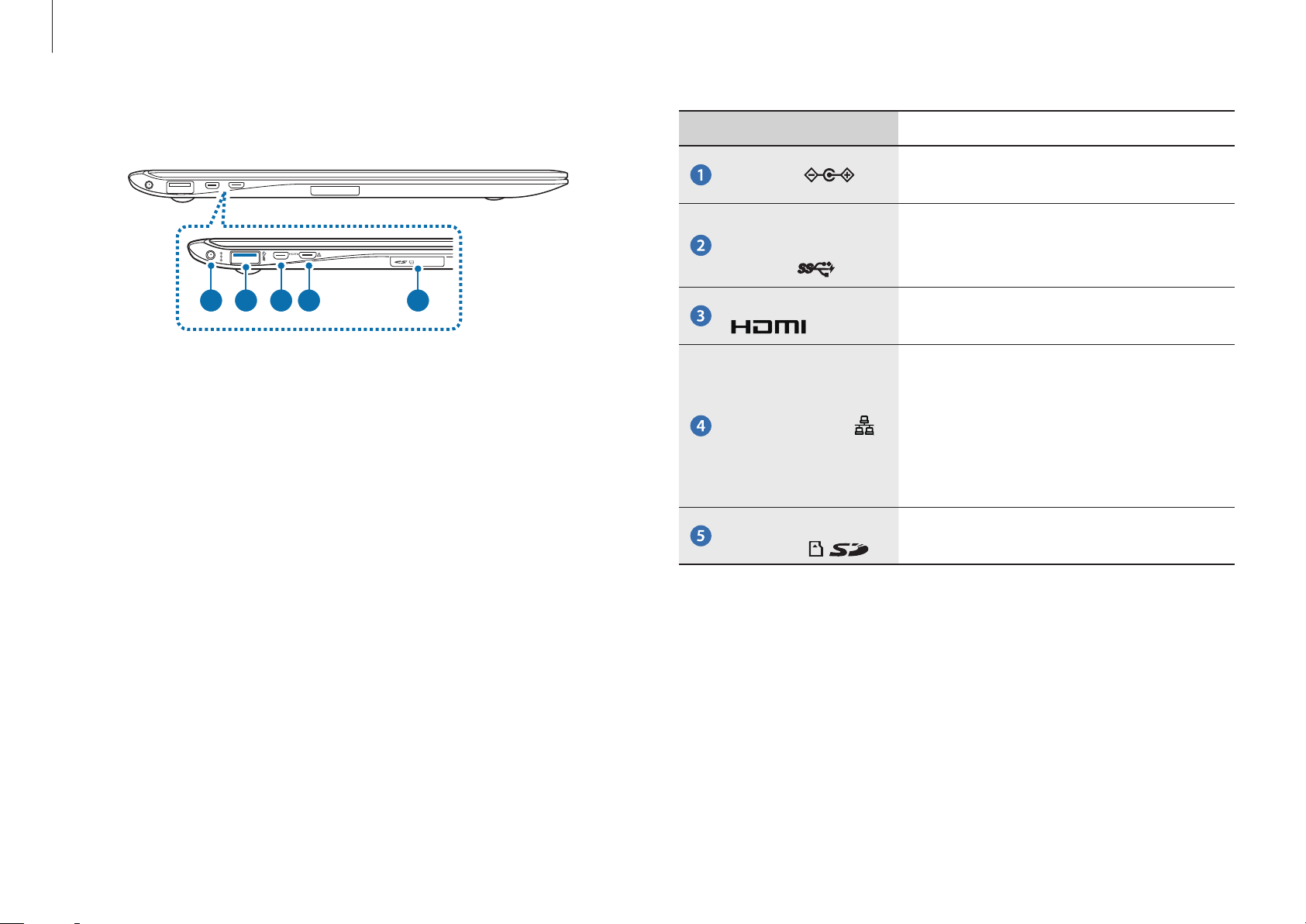
Prise en main
Vue de gauche
1 2 3 4 5
À propos du port rechargeable USB
•
Il se peut que la batterie se charge plus lentement lors de la mise
en charge d’un appareil USB.
•
Le niveau de puissance de la batterie peut être réduit lors de la
mise en charge d’un appareil USB quand l’ordinateur est alimenté
par la batterie.
•
Le statut de la charge de l’appareil USB ne s’affiche pas sur
Référence/Nom Description
•
Permet de connecter l’adaptateur
Prise DC
Port USB 3.0
rechargeable (en
option)
Port HDMI micro
Port LAN câblé
Fente de la carte
mémoire
secteur pour alimenter l’ordinateur.
•
Permet de connecter et de recharger
un périphérique USB.
•
Permet de connecter un moniteur
externe compatible HDMI.
•
Connectez un câble Ethernet à ce
port pour la connexion à Internet
via un réseau LAN câblé. Utilisez un
adaptateur réseau LAN (en option)
pour vous connecter à un réseau
LAN câblé.
•
Permet d’insérer une carte mémoire
dans le compartiment.
l’ordinateur.
•
Pour activer la fonction rechargeable alors que l’ordinateur est hors
tension :
Ouvrez l’application
l’alimentation
•
Il est possible que cette fonction ne soit pas disponible sur certains
appareils USB.
Settings
→
Mise en charge USB → Activée.
et sélectionnez Gestion de
11
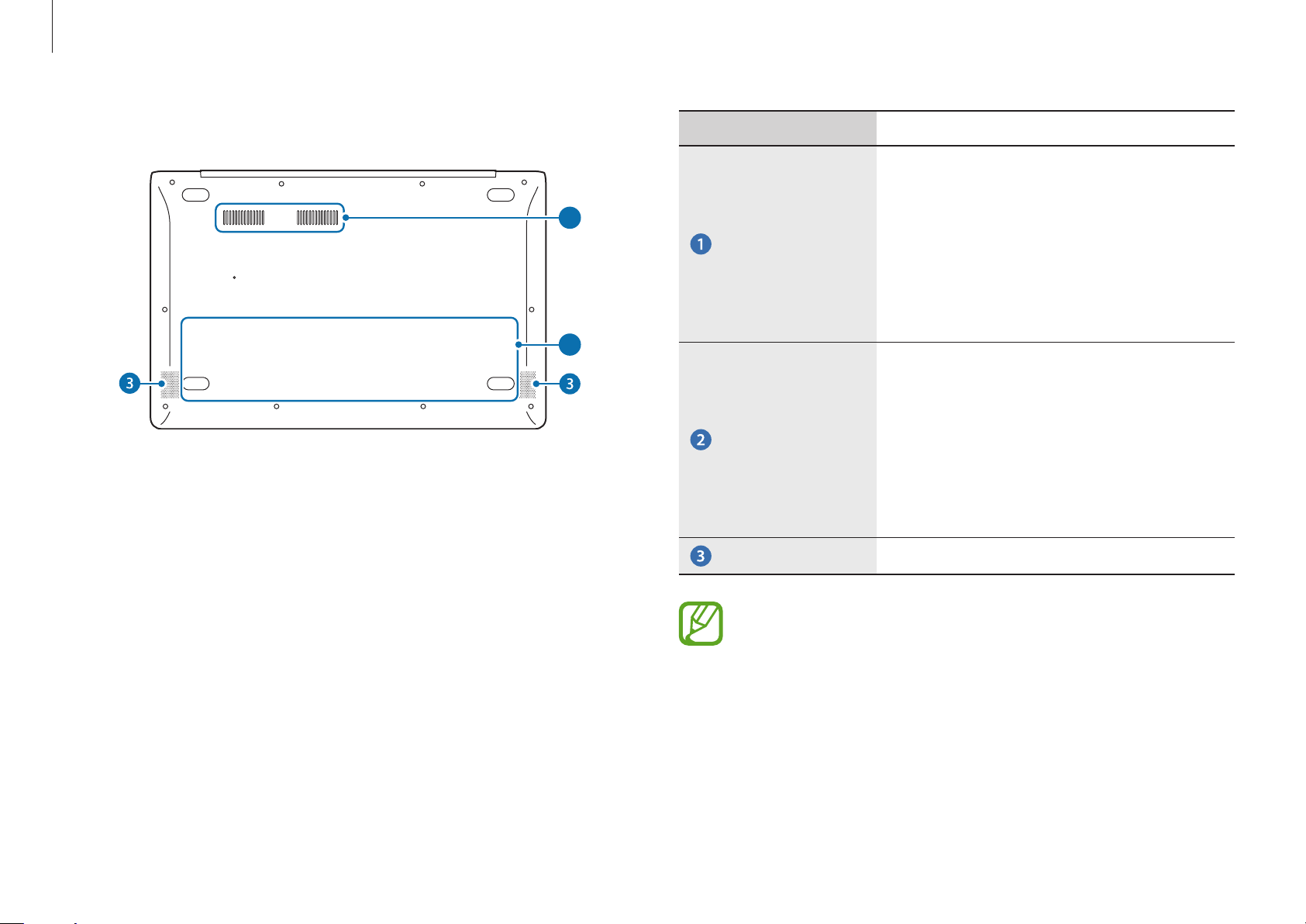
Prise en main
Vue du dessous
Référence/Nom Description
•
La chaleur interne de l’ordinateur est
diffusée par ces ouvertures.
1
2
Ouvertures
d’aération du
ventilateur
Batterie interne
Haut-parleur
•
Si les ouvertures d’aération sont
obstruées, l’ordinateur peut surchauffer.
Évitez d’obstruer les ouvertures
d’aération car cela peu s’avérer
dangereux.
•
Permet d’alimenter l’ordinateur
lorsque celui-ci n’est pas branché à un
adaptateur secteur.
•
Pour retirer ou remplacer la batterie
interne, faites appel au centre de
service après-vente Samsung.
Ce service vous sera facturé.
•
Permet d’émettre le son de l’ordinateur.
12
Si vous remplacez la partie inférieure de l’ordinateur, le nom
du modèle, le numéro de série et certains logos n’apparaissent
plus. Pour obtenir de plus amples informations, contactez le
centre de service après-vente Samsung afin de solliciter son
assistance.
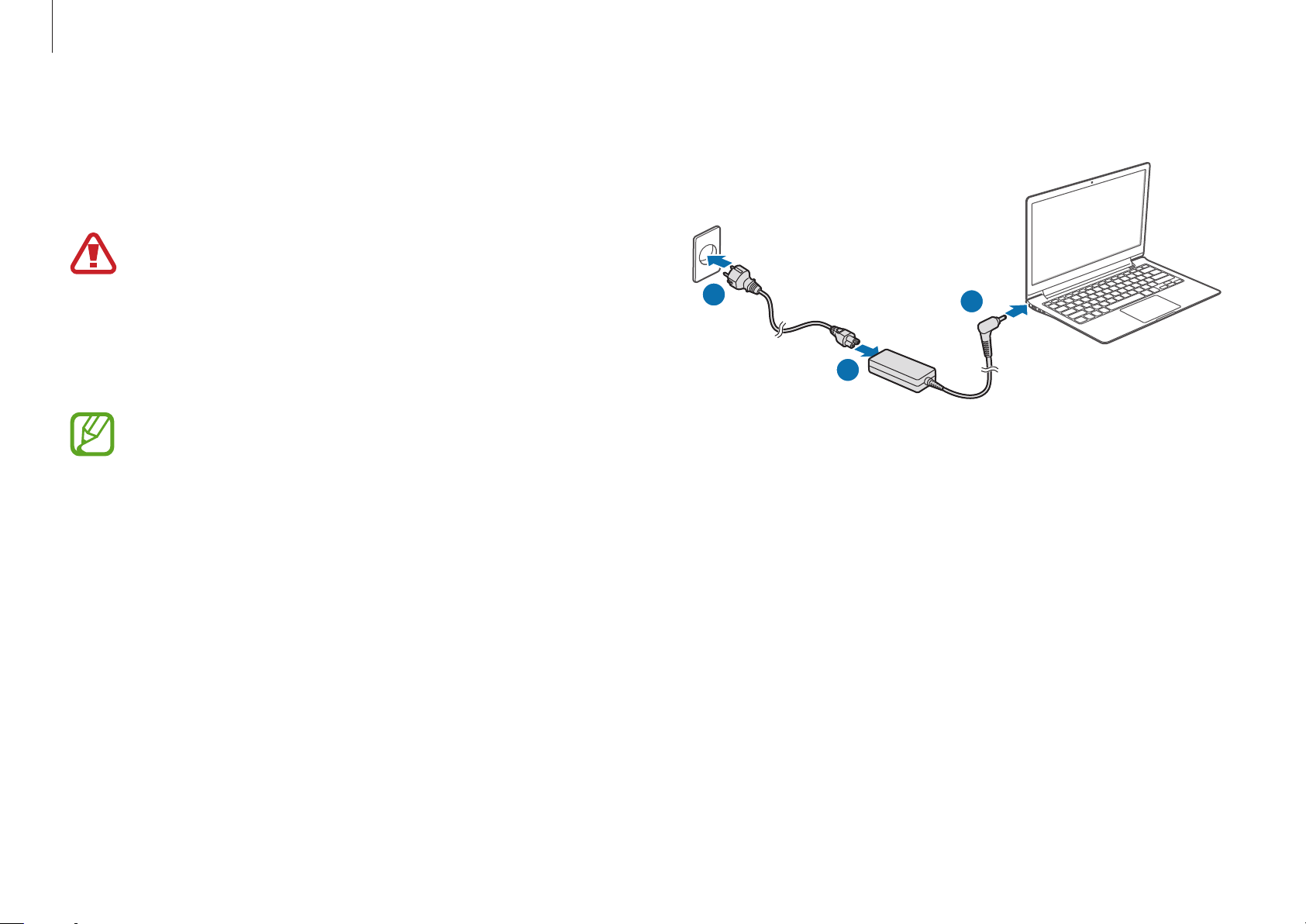
Prise en main
Brancher l’adaptateur secteur
Chargez la batterie avant de l’utiliser pour la première fois. Utilisez
l’adaptateur secteur pour charger la batterie.
•
Utilisez uniquement des adaptateurs secteurs, des batteries
et des câbles homologués par Samsung. Les adaptateurs
Branchez le câble d’alimentation à une prise électrique.
3
ou les câbles non homologués risquent de faire exploser la
batterie ou d’endommager l’ordinateur.
•
Un raccordement incorrect du chargeur peut gravement
endommager l’ordinateur.
Pour restaurer l’alimentation de la batterie après l’avoir coupée,
connectez l’adaptateur secteur.
Raccordez le câble d’alimentation à l’adaptateur secteur.
1
Raccordez l’adaptateur secteur à la prise DC de l’ordinateur.
2
3
1
2
13
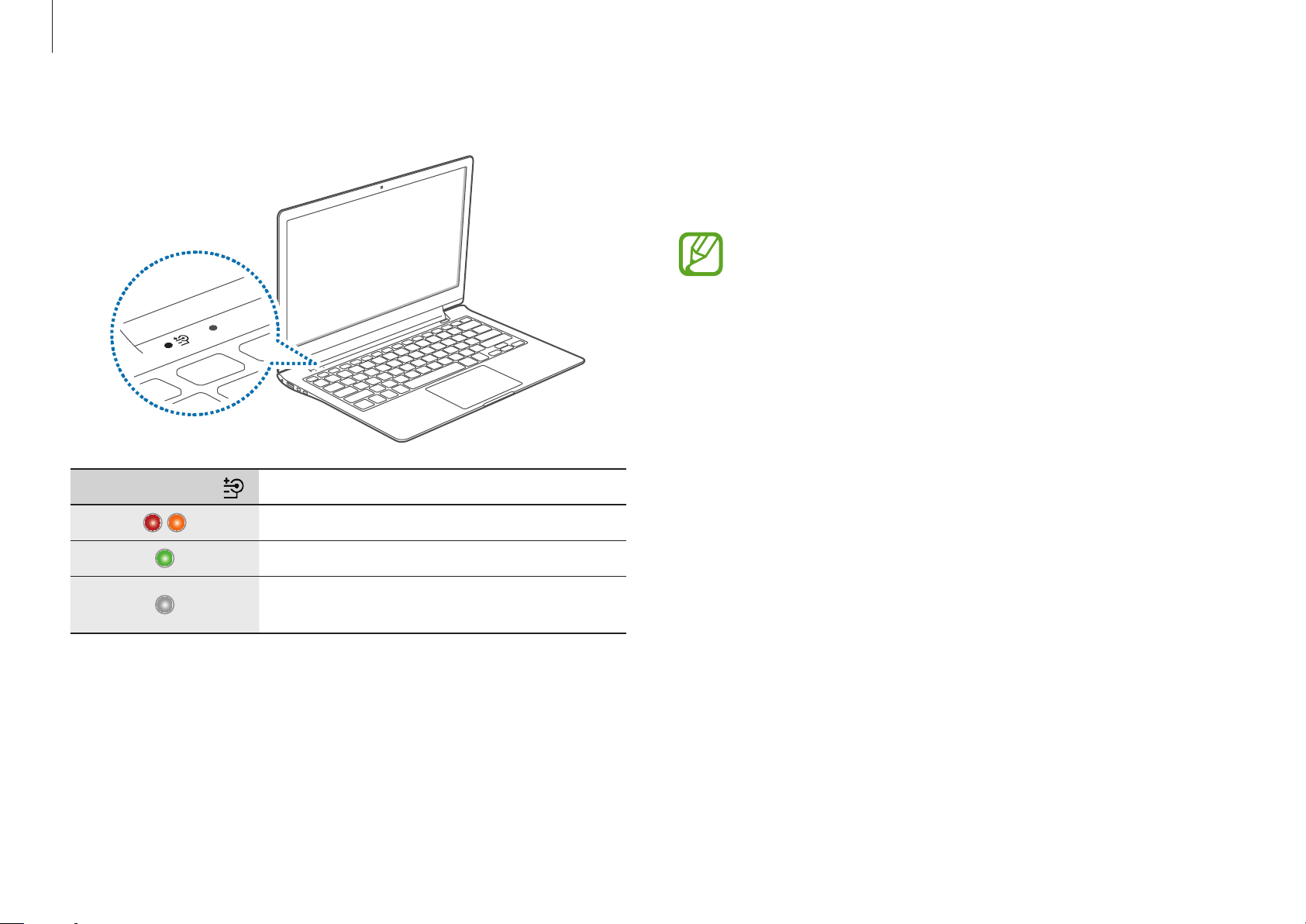
Prise en main
Une fois la charge terminée, le voyant de charge passe au vert.
Voyant de charge
Statut
•
Rouge ou Orange : charge en cours
•
Vert : entièrement chargée
Une fois la charge terminée, débranchez l’adaptateur secteur de
4
l’ordinateur.
Débranchez-le de la prise électrique.
5
•
Cet ordinateur est équipé d’une batterie interne. Celle-ci ne
peut être ni réparée, ni remplacée par l’utilisateur.
•
Pour retirer ou remplacer la batterie en toute sécurité, faites
appel au centre de service après-vente Samsung. Ce service
vous sera facturé.
•
Vous pouvez utiliser l’ordinateur lors de sa mise en charge,
mais le temps nécessaire pour un chargement complet de
la batterie sera plus long. Si la température de la batterie
s’élève de trop, le chargement risque de s’interrompre pour
des raisons de sécurité.
•
Absence de couleur : adaptateur secteur
non connecté
14
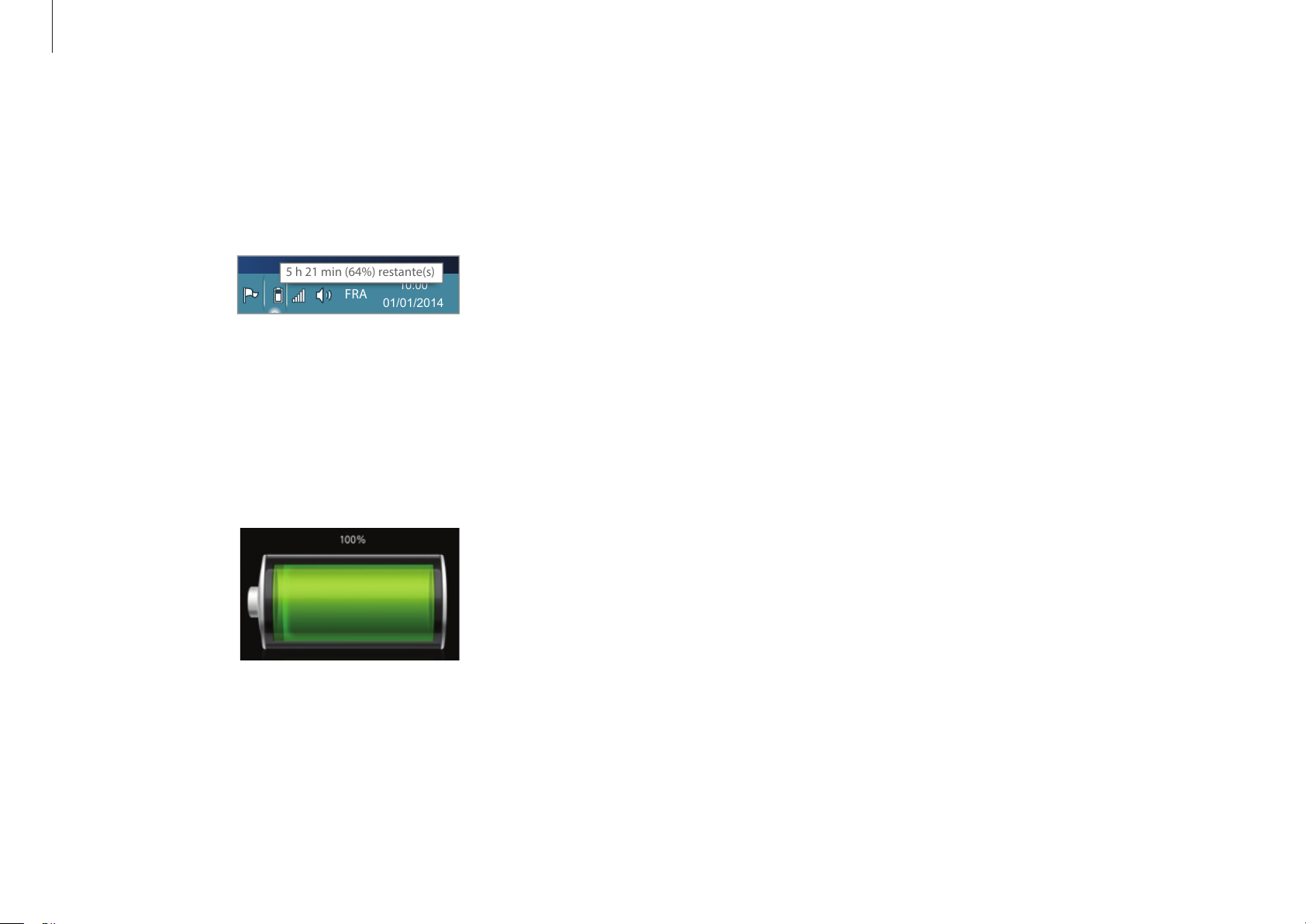
Prise en main
10:00
01/01/2014
FRA
5 h 21 min (64%) restante(s)
État de la batterie
Déplacez le curseur sur l’icône de la batterie dans la barre des tâches
pour afficher l’état de charge de la batterie lorsque vous débranchez
l’adaptateur secteur de l’ordinateur.
Afficher le statut du chargement de la batterie alors que
l’ordinateur est hors tension
Connectez ou déconnectez l’adaptateur secteur de l’ordinateur afin
d’afficher le statut du chargement de la batterie alors que l’ordinateur
est hors tension.
10:00
2013/7/1
Durée d’utilisation de la batterie
Avec le temps, les batteries doivent être remplacées car leur capacité à
tenir la charge et leur niveau de puissance se réduisent. Si une batterie
peut tenir une charge égale à la moitié de sa durée lorsqu’elle est
neuve, il est recommandé d’en acheter une nouvelle et de la remplacer.
Lorsque vous n’utilisez pas la batterie pendant de longues périodes
de temps, chargez la batterie entre 30 et 40 % avant de la ranger. Cela
permet de prolonger la durée de vie de la batterie.
15
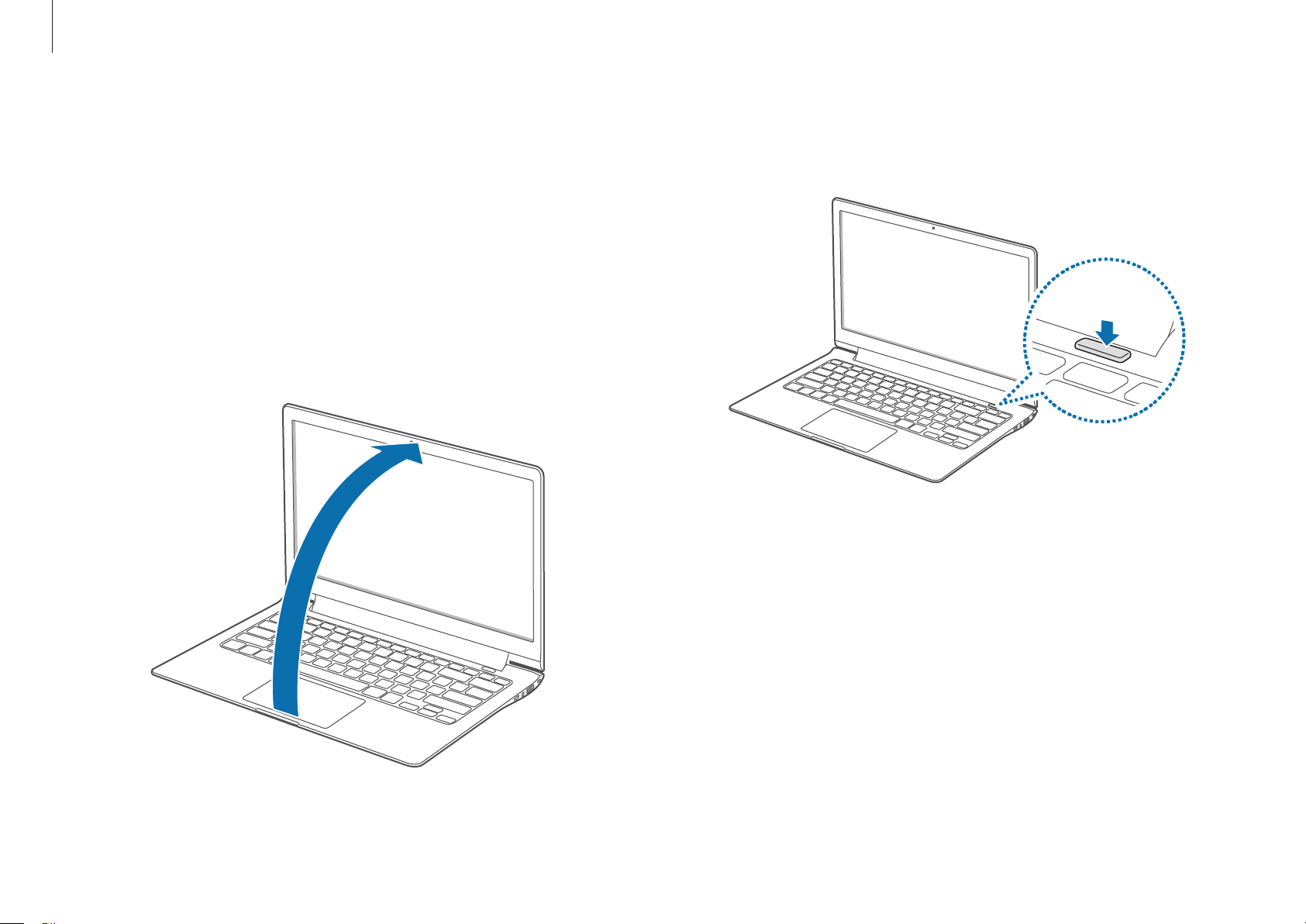
Prise en main
Mettre l’ordinateur sous ou hors tension
Mise sous tension
Avant de mettre l’ordinateur sous tension, chargez la batterie.
1
Ouvrez le panneau LCD.
2
Appuyez sur la touche Marche/Arrêt.
3
Le voyant marche/arrêt s’allume.
16
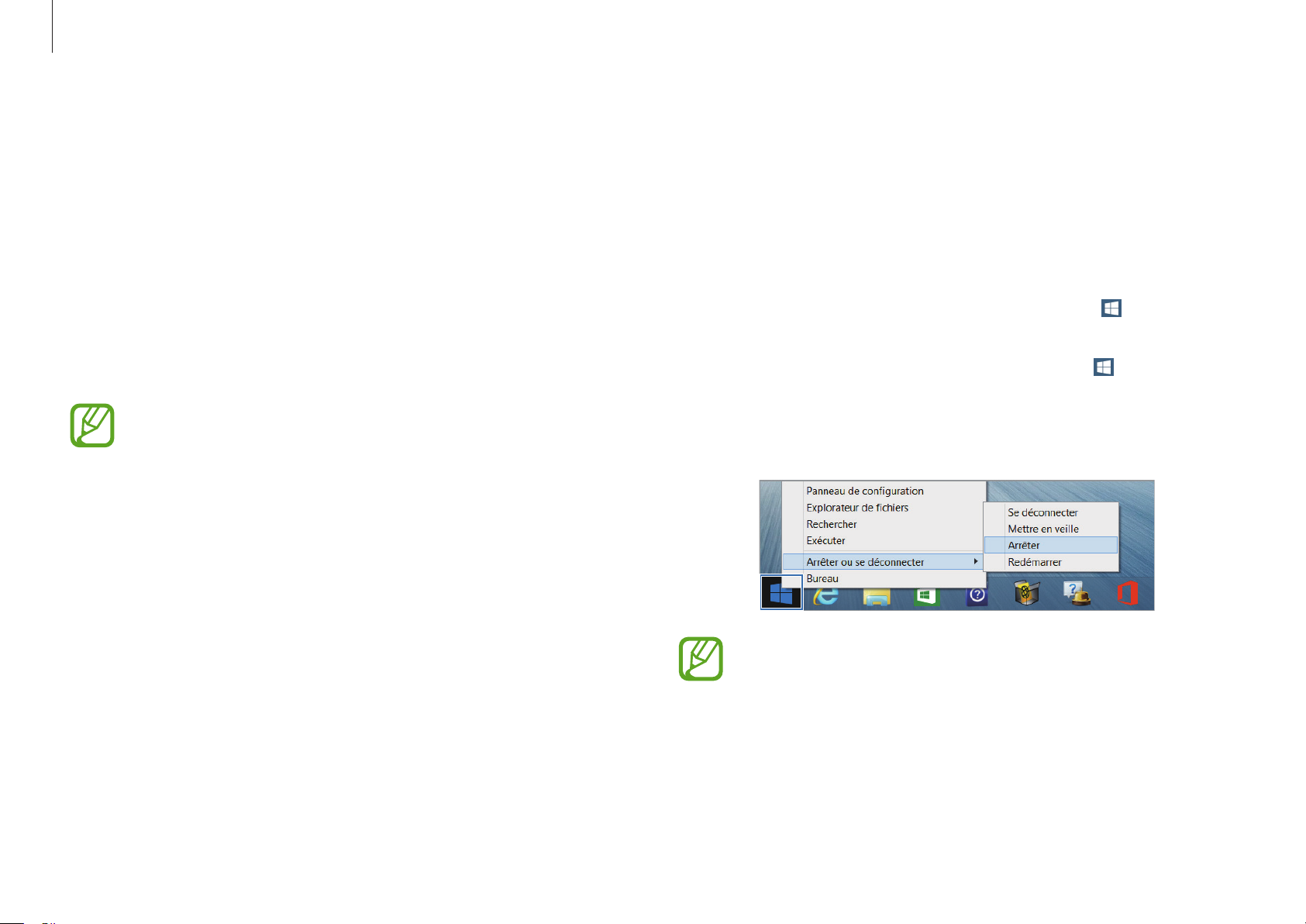
Prise en main
Activez Windows en suivant les instructions à l’écran.
4
•
L’écran d’activation Windows apparaît seulement lors de la
Mise hors tension
première mise sous tension de l’ordinateur.
•
Il est possible que la date et l’heure de l’ordinateur soient
inexactes lorsque vous le mettez sous tension la première
fois. Elles peuvent également être inexactes si la batterie est
entièrement déchargée ou retirée de l’ordinateur. Pour régler la
date et l’heure, allez sur la barre des tâches du bureau et cliquez
droit sur la zone de l’horloge. Ensuite, cliquez sur
date/l’heure
•
Pour régler la luminosité de l’écran, reportez-vous à la
section Luminosité de l’écran LCD.
•
Pour régler le son, reportez-vous à la section Volume.
et réglez la date et l’heure.
Ajuster la
Mettre l’ordinateur hors tension à partir du bureau
Pour sélectionner le bouton Démarrer, utilisez l’une des méthodes
1
suivantes :
•
•
Sélectionnez
2
Écran tactile
bas et à gauche du bureau.
Souris
gauche du bureau.
: cliquez droit sur le bouton Démarrer ( ) en bas et à
: maintenez le bouton Démarrer ( ) appuyé en
Arrêter ou se déconnecter
→ Arrêter
.
17
•
Enregistrez toutes les données avant de mettre l’ordinateur
hors tension.
•
Comme les procédures de mise hors tension de l’ordinateur
diffèrent selon le système d’exploitation installé, mettez
l’ordinateur hors tension conformément aux procédures du
système d’exploitation que vous avez acheté.
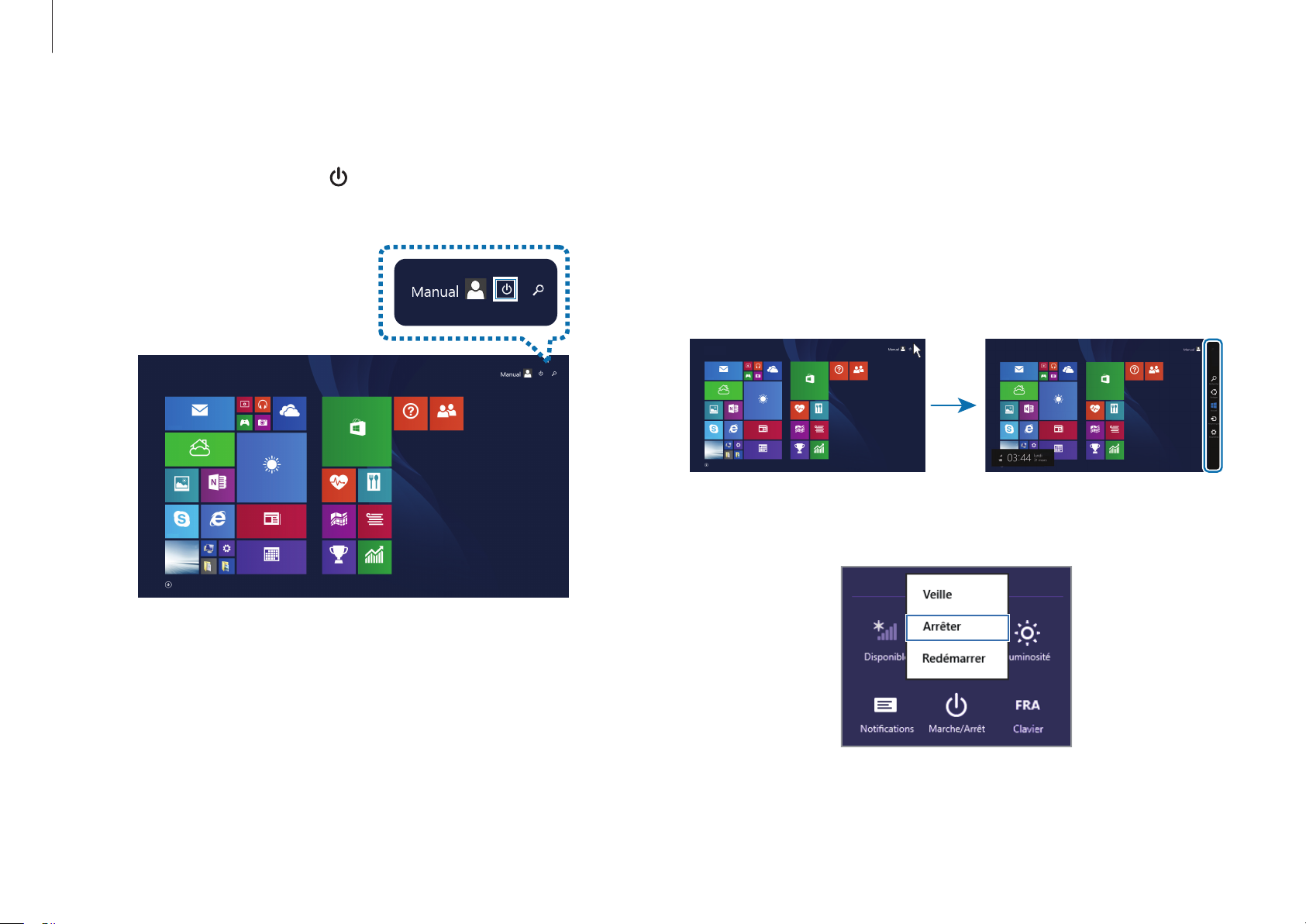
Prise en main
Mise hors tension sur l’écran d’Accueil
Sélectionnez
1
l’écran
Accueil
Marche/Arrêt
Accueil
( ) dans le coin supérieur droit de
.
Mise hors tension sur les Icônes
Pour ouvrir les Icônes, utilisez l’une des méthodes suivantes :
1
•
Écran tactile
l’écran tactile.
•
Touchpad/Souris
ou inférieure droite de l’écran.
Accueil
Sélectionnez l’icône
2
: balayez le doigt du bord droit vers le milieu de
: déplacez le curseur vers la partie supérieure
Accueil
Paramètres
→
Marche/Arrêt
→
Arrêter
.
Sélectionnez
2
Arrêter
.
18
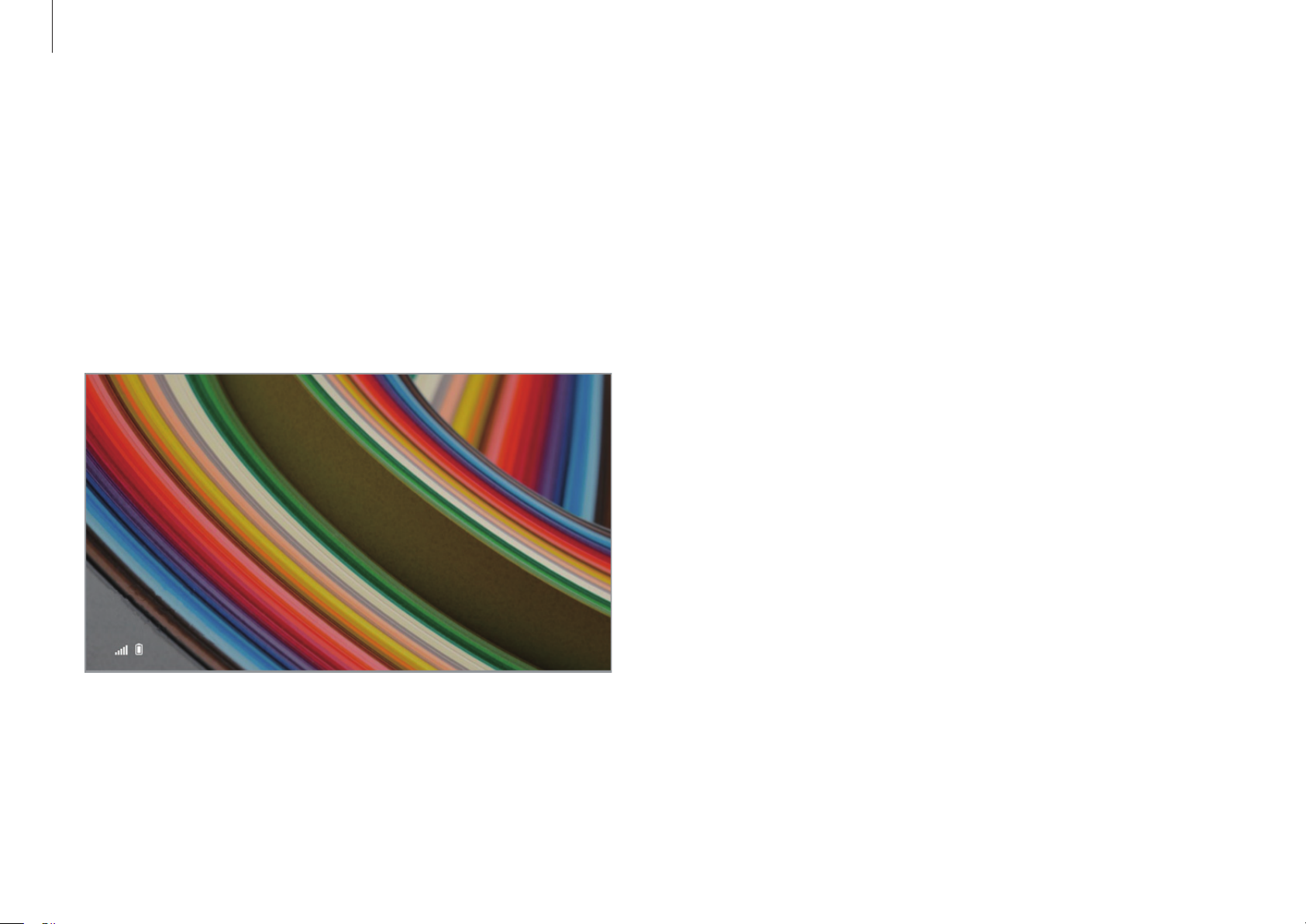
Prise en main
Déverrouiller l’écran
Pour déverrouiller l’écran de verrouillage, utilisez l’une des méthodes
suivantes :
•
Écran tactile
•
Souris
•
Clavier
•
Touchpad
: cliquez sur l’écran de verrouillage.
: faites glisser l’écran verrouillé de bas en haut.
: appuyez sur n’importe quelle touche.
: appuyez sur le touchpad.
10:00
Mercredi 1er janvier
Si le compte est protégé par un mot de passe, saisissez-le pour vous
connecter après avoir déverrouillé l’écran.
19
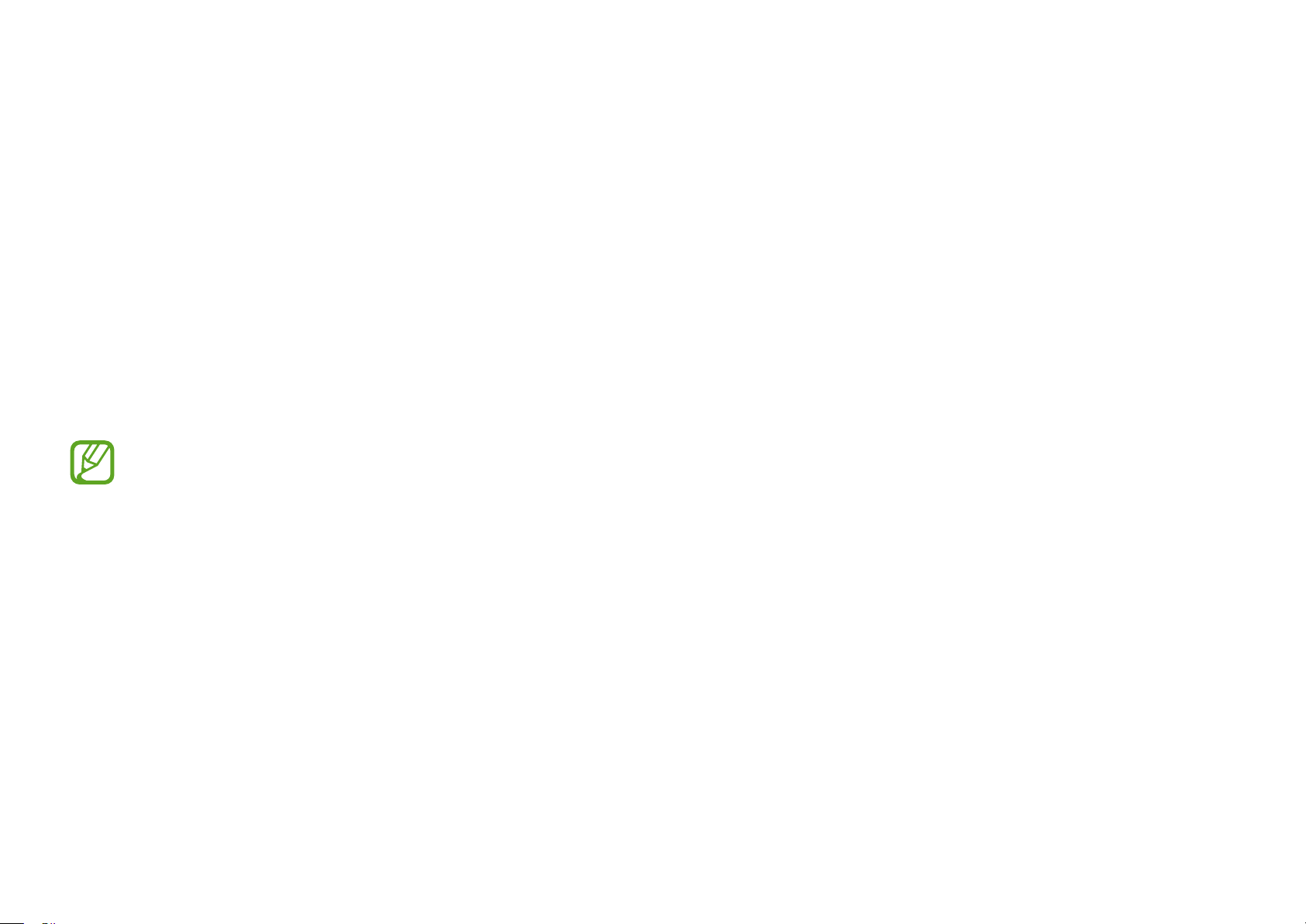
Windows
Aide
Pour accéder à l’aide, utilisez l’une des méthodes suivantes :
•
Clavier
•
Écran tactile
: appuyez sur la touche F1.
: balayez le doigt du bord droit vers le milieu de
À propos de Windows
Microsoft Windows est un système d’exploitation utilisé pour contrôler
un ordinateur. Pour une utilisation optimale de l’ordinateur, apprenez
comment utiliser correctement le système d’exploitation. Il est
préférable d’apprendre à utiliser Windows en se reportant aux fonctions
Aide et support Windows
•
Les images et les fonctions disponibles peuvent différer
selon les modèles et le système d’exploitation.
•
Ce mode d’emploi est conçu pour Windows 8.1 et son
contenu peut différer en fonction de la version du système
d’exploitation.
•
L’image affichée sur l’écran du bureau peut différer selon le
modèle de l’appareil ou la version du système d’exploitation.
et
Help+Tips
(Aide+Conseils).
l’écran tactile pour ouvrir les Icônes, puis sélectionnez l’icône
Paramètres
•
Souris
droite de l’écran pour ouvrir les Icônes, puis sélectionnez l’icône
Paramètres
→
Aide
.
: déplacez le curseur vers la partie supérieure ou inférieure
→
Aide
.
20
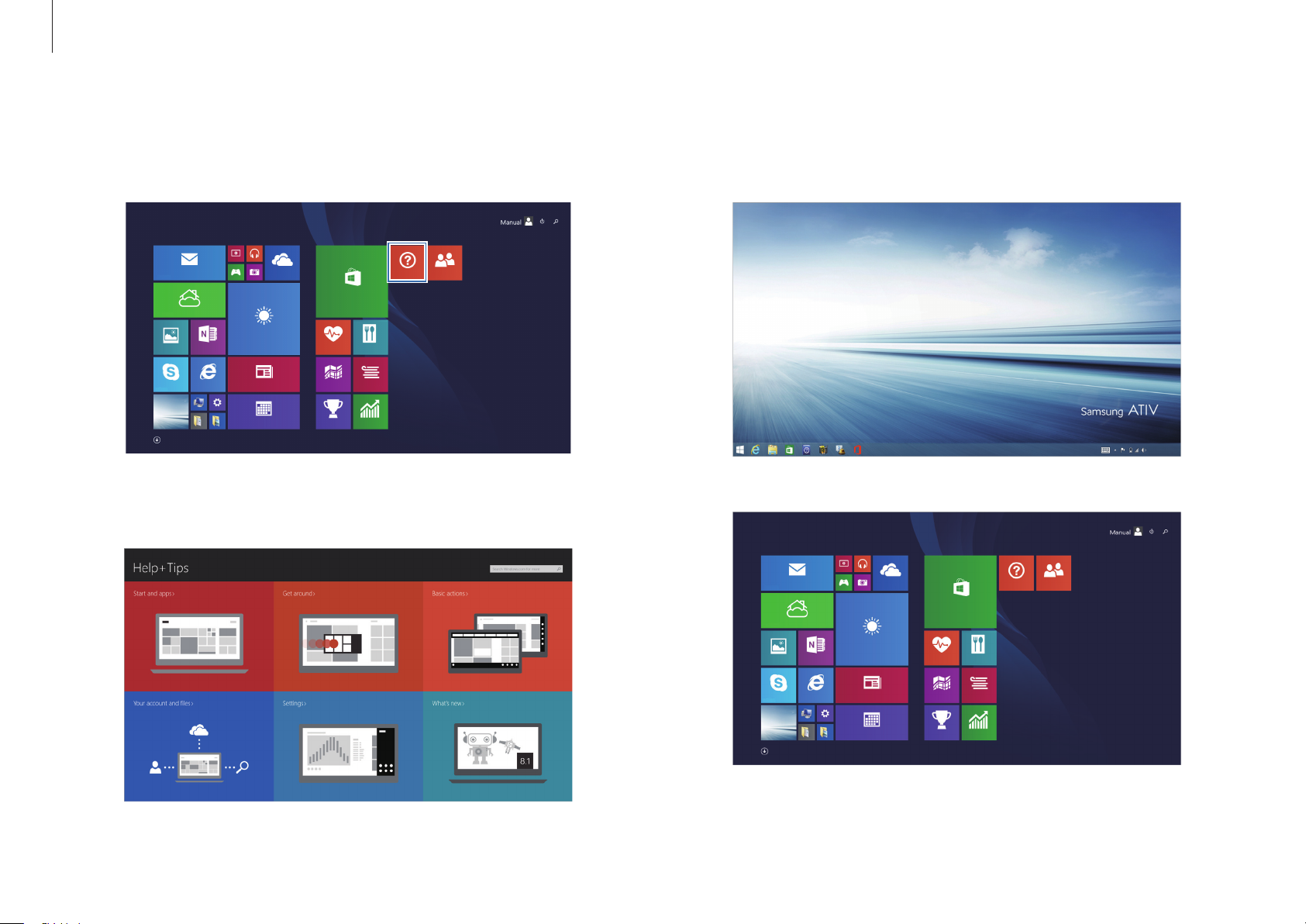
Windows
Help+Tips
Sur l’écran
Vous pouvez commander les menus Windows à l’aide de la souris ou de
gestes.
Accueil
Accueil
, sélectionnez
Help+Tips
(Aide+Conseils).
Les écrans dans Windows 8.1
Les deux écrans suivants sont disponibles : l’écran
Bureau
Accueil
Accueil
et le bureau.
10:00
FRA
01/01/2014
21
Écran Accueil
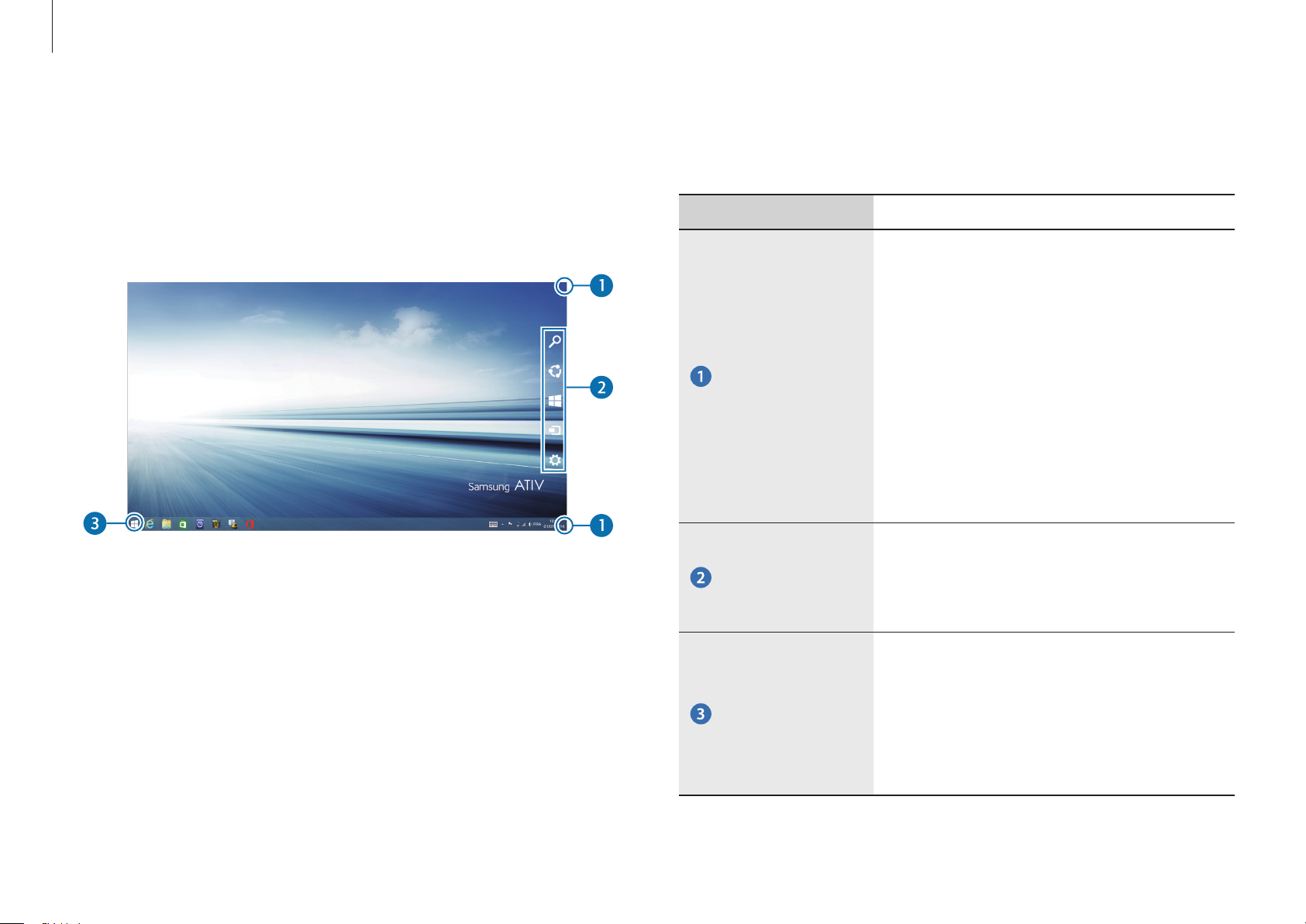
Windows
10:00
FRA
01/01/2014
Bureau
Le bureau propose une présentation similaire aux versions précédentes
de Windows.
Dans l’écran
Accueil
, sélectionnez
Bureau
dans la mosaïque.
Référence/Nom Description
•
Ouvre les Icônes masquées à la droite
de l’écran.
•
Pour ouvrir les Icônes, utilisez l’une des
méthodes suivantes :
–
Ouvrir les Icônes
Écran tactile
bord droit vers le milieu de l’écran
tactile.
–
Touchpad/Souris
curseur vers la partie supérieure ou
inférieure droite de l’écran.
•
Se réfère au menu qui vous permet de
rechercher, partager, vous connecter
Les Icônes
à des appareils, configurer des
paramètres ou passer à l’écran
•
Accédez à l’écran
: balayez le doigt du
: déplacez le
Accueil
Accueil
Cliquez droit
.
sur ce bouton ou maintenez-le appuyé
Bouton
Démarrer
pour accéder à d’autres fonctionnalités
Windows et pour pouvoir, par exemple,
éteindre le système ou ouvrir le
Panneau de configuration.
22
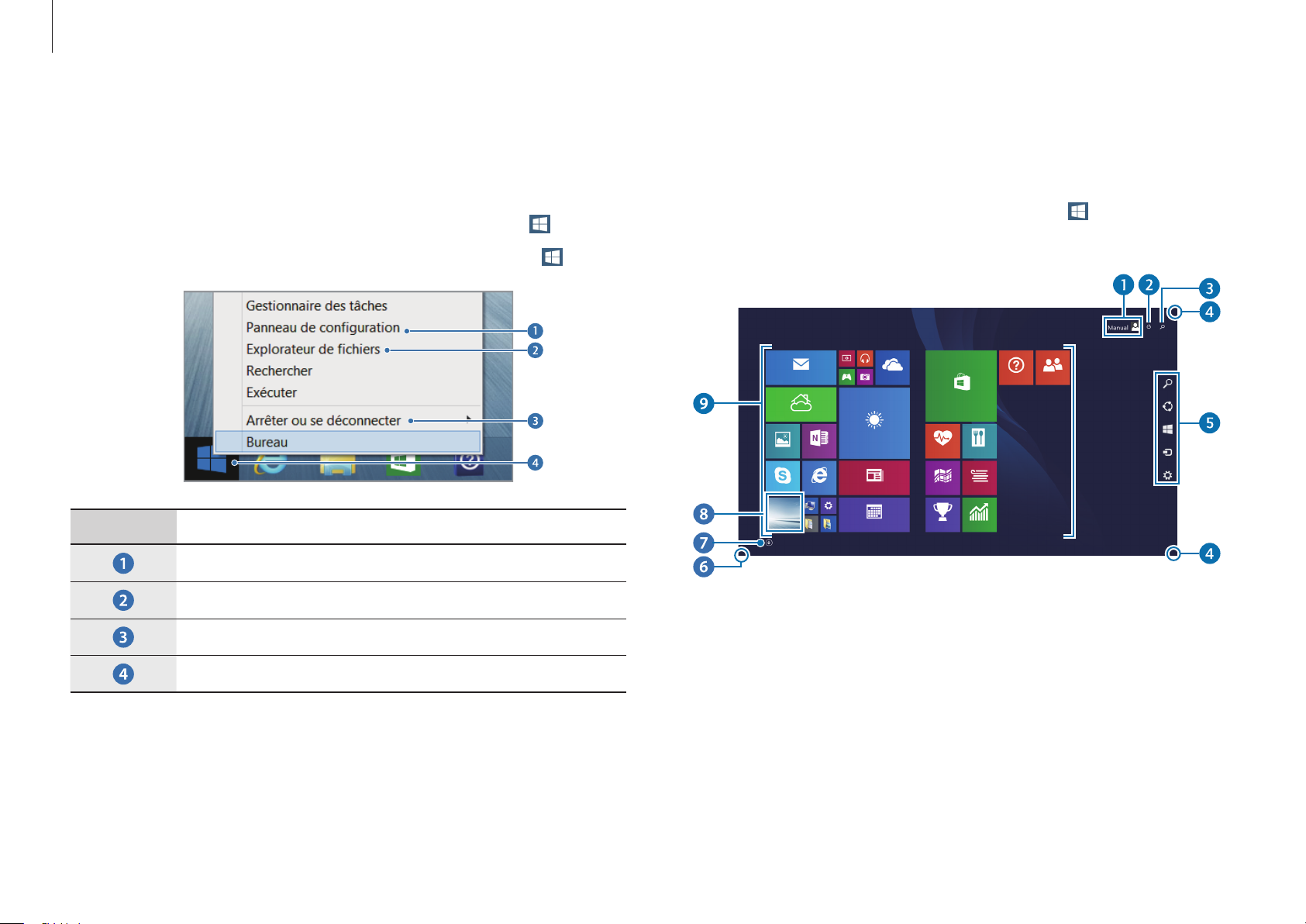
Windows
Utiliser le bouton Démarrer
Pour accéder rapidement et facilement à différentes fonctions de
Windows, utilisez l’une des méthodes suivantes:
•
Écran tactile
•
Touchpad/Souris
Référence Nom
: maintenez enfoncé le bouton Démarrer ( ).
: cliquez droit sur le bouton Démarrer ( ).
•
Panneau de configuration
Écran Accueil
Lancez les applications sur l’écran
Depuis le bureau, cliquez sur le bouton Démarrer (
Icônes et sélectionnez l’icône
Accueil
Accueil
Accueil
.
.
) ou ouvrez les
•
Explorateur de fichiers
•
Menu Alimentation
•
Bouton Démarrer
23
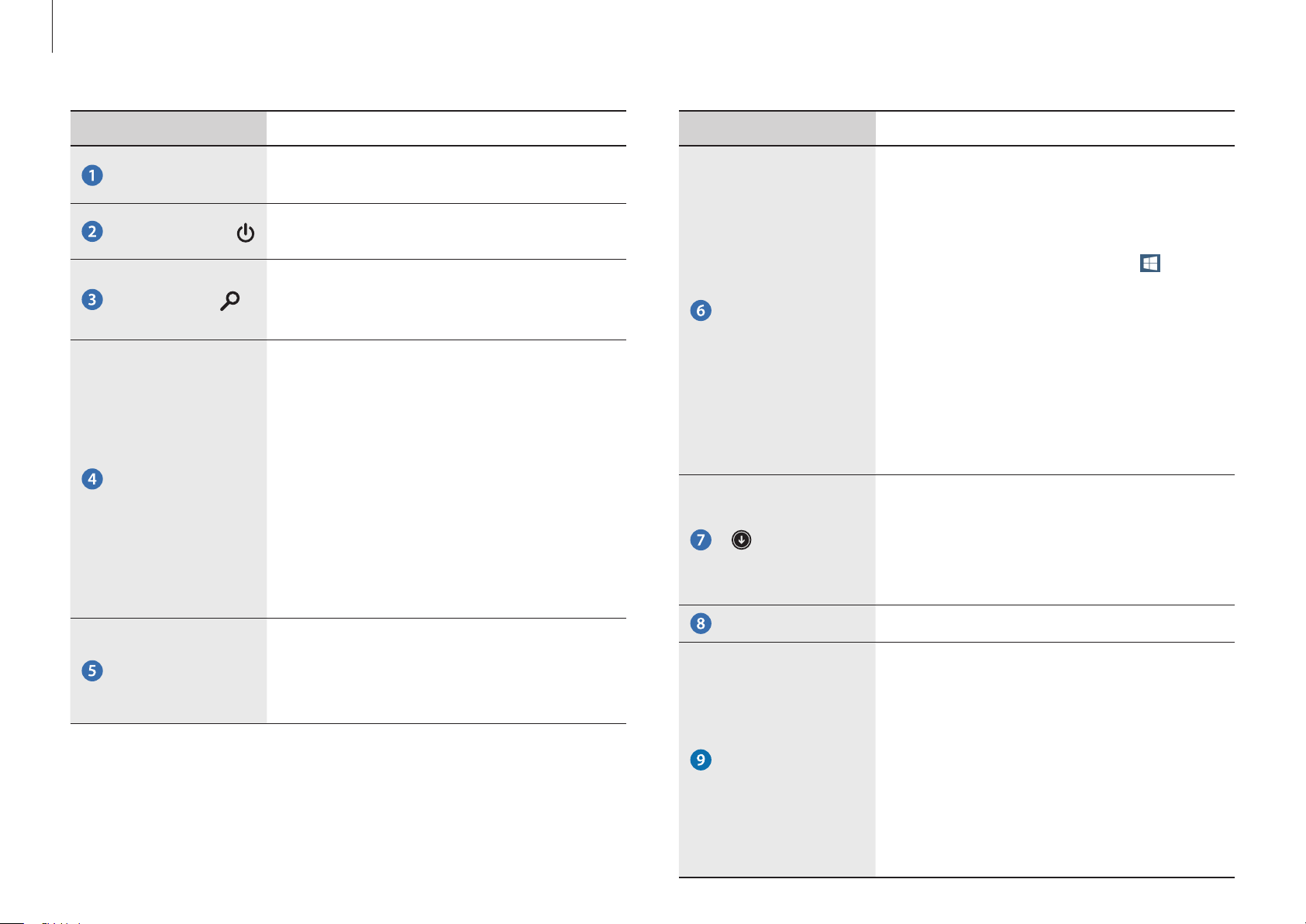
Windows
Référence/Nom Description
Compte
utilisateur
Marche/Arrêt
Rechercher
Ouvrir les Icônes
Les Icônes
•
Se réfère au compte utilisateur en cours
d’utilisation.
•
Éteignez l’ordinateur ou sélectionnez le
mode
•
Rechercher des applications, des
fichiers ou des sites Web en saisissant
des mots-clés.
•
Ouvre les Icônes, utilisez l’une des
méthodes suivantes :
•
Pour ouvrir les Icônes, utilisez l’une des
méthodes suivantes :
•
Se réfère au menu qui vous permet de
rechercher, partager, vous connecter
à des appareils, configurer des
paramètres ou passer à l’écran
Veille
–
Écran tactile
bord droit vers le milieu de l’écran
tactile.
–
Touchpad/Souris
curseur vers la partie supérieure
ou inférieure droite de l’écran.
et
Redémarrer
: balayez le doigt du
: déplacez le
.
Accueil
Référence/Nom Description
•
Le bouton Démarrer est accessible
uniquement à l’aide de la souris.
Déplacez le curseur vers la partie
inférieure gauche de l’écran pour
afficher le bouton Démarrer (
Bouton
Démarrer
Bureau
.
Mosaïque
d’applications
Cliquez sur ce bouton pour basculer
sur l’écran de l’application récemment
utilisée ou sur le bureau. Cliquez
droit sur ce bouton pour accéder à
d’autres fonctionnalités Windows et
pour pouvoir, par exemple, éteindre
le système ou ouvrir le Panneau de
configuration.
•
L’écran des applications apparaît et
affiche la liste des applications installées
sur l’ordinateur. L’écran des applications
est accessible uniquement à l’aide du
touchpad ou de la souris.
•
Bascule vers le bureau.
•
Se réfère à la mosaïque des applications
installées.
•
Les applications Samsung fournies
avec le produit d’usine d’origine
sont compatibles avec le système
d’exploitation pris en charge par le
produit. Le changement de système
d’exploitation peut avoir pour résultat
une utilisation limitée des applications.
).
24
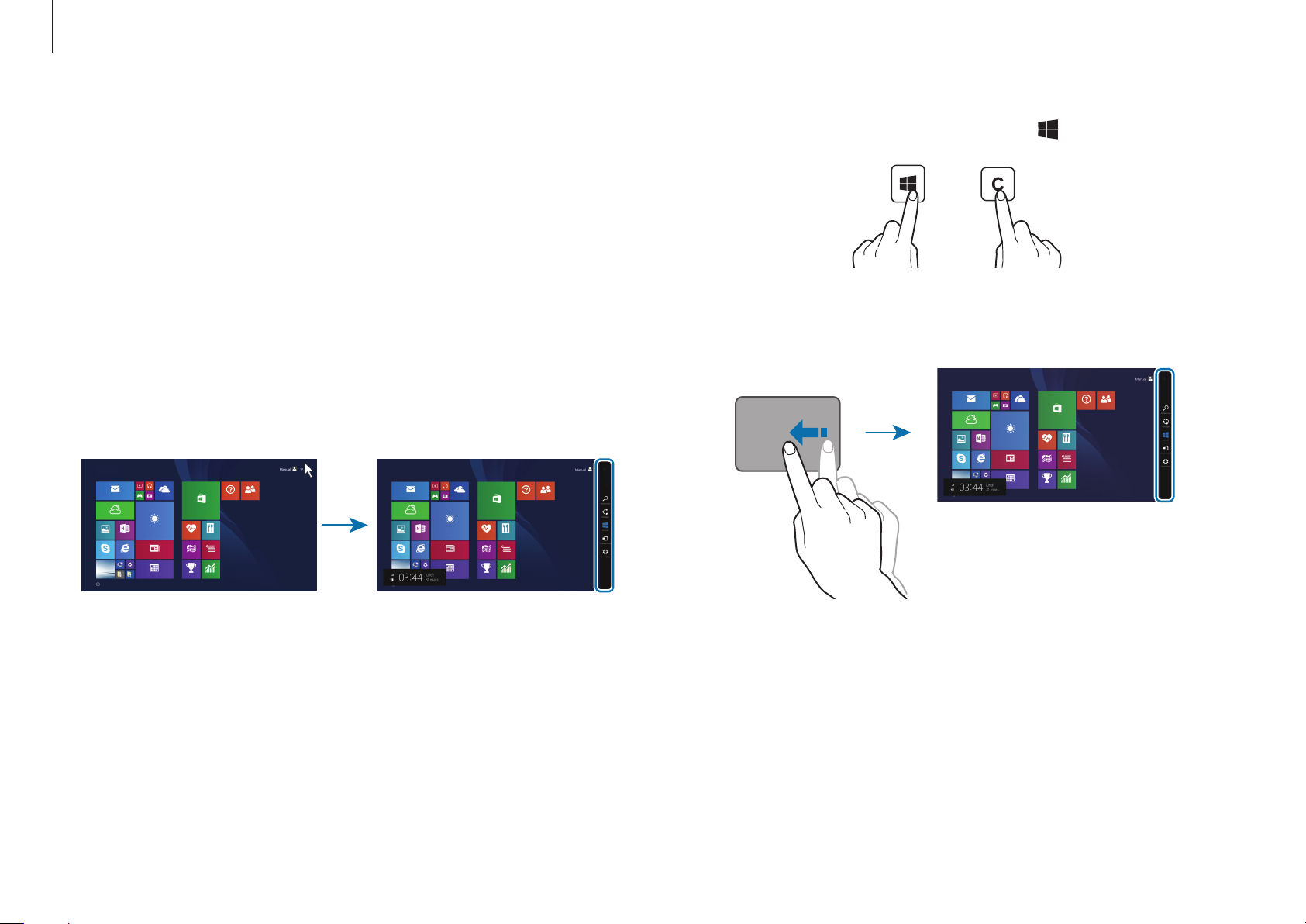
Windows
+
Les Icônes
Les Icônes vous permettent de rechercher, partager des liens et des
photos, connecter des appareils et modifier des paramètres. Les
fonctions des Icônes disponibles peuvent différer entre l’écran
et le bureau ou les applications.
Ouvrir les Icônes
Pour ouvrir les Icônes, utilisez l’une des méthodes suivantes :
•
Souris
droite de l’écran.
Accueil Accueil
: déplacez le curseur vers la partie supérieure ou inférieure
Accueil
•
Clavier
•
Touchpad
touchpad.
: appuyez sur la touche Windows ( ), puis sur la touche C.
: balayez le doigt du bord droit vers le milieu du
Accueil
25
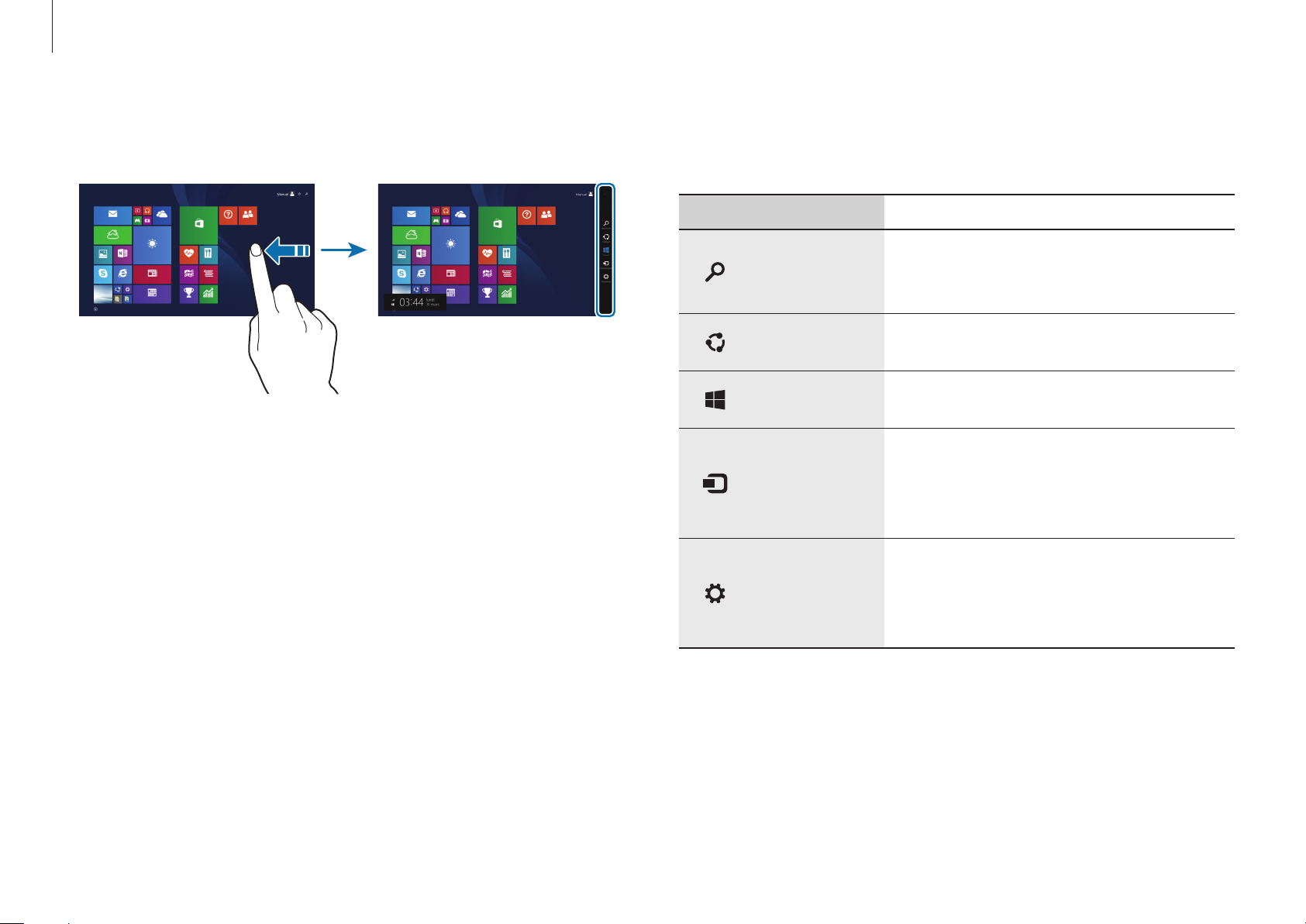
Windows
•
Écran tactile
l’écran tactile.
Accueil Accueil
: balayez le doigt du bord droit vers le milieu de
Découvrir les Icônes
Utilisez les Icônes suivantes pour commander l’ordinateur :
Icône Description
•
Rechercher des applications, des
Rechercher
Partager
Accueil
fichiers ou des sites Web en saisissant
des mots-clés.
•
Partager différents fichiers avec
d’autres personnes.
•
Revenir à l’écran
l’application la plus récente.
•
Connecter des périphériques, par
Accueil
ou ouvrir
26
Périphériques
Paramètres
exemple des imprimantes, ou
synchroniser des fichiers avec un
appareil mobile.
•
Configurer l’ordinateur, définir des
options pour les applications ou
ajouter des comptes. Voir Icône
Paramètres.
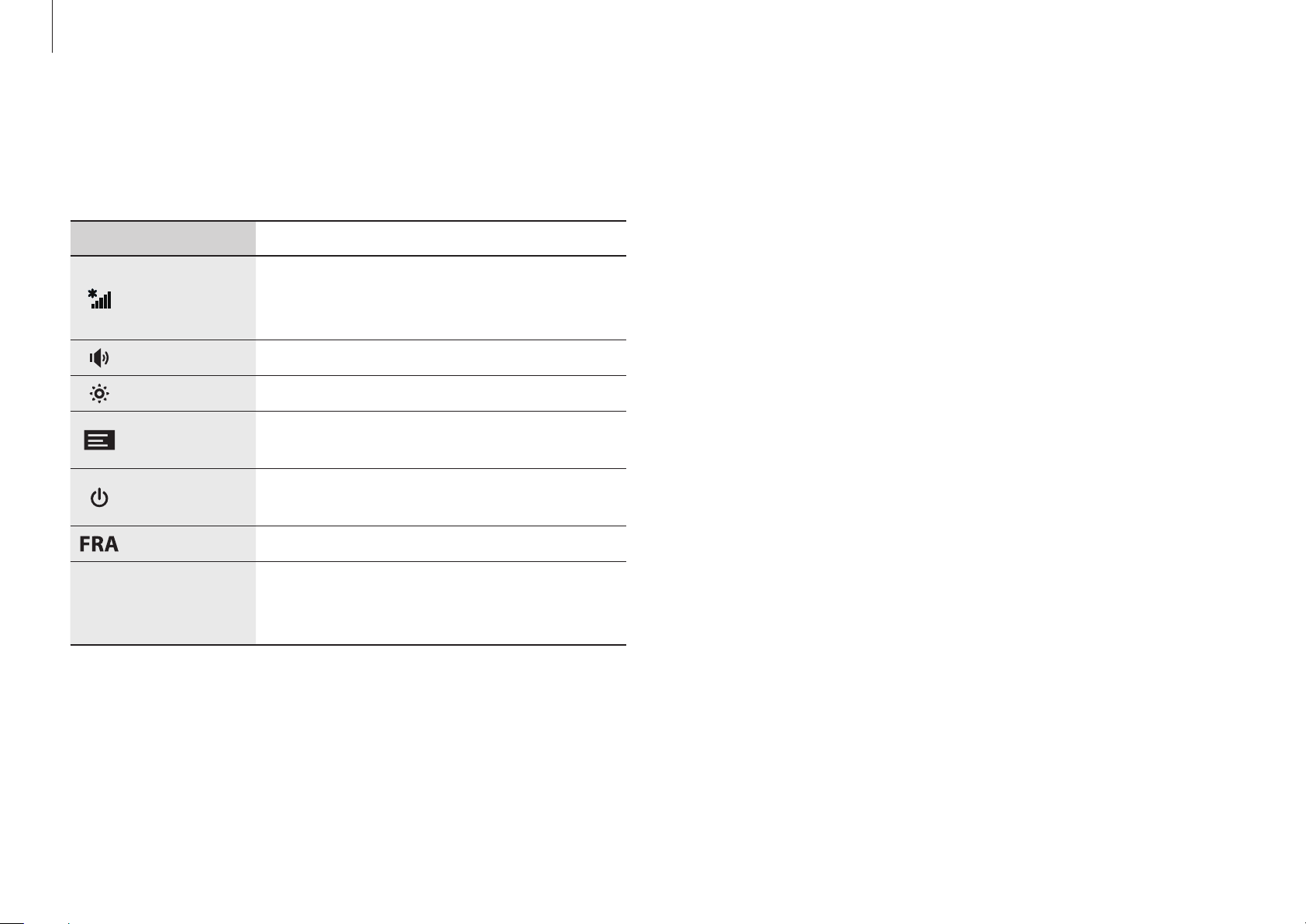
Windows
Icône Paramètres
Pour configurer l’ordinateur, ouvrez les Icônes et sélectionnez l’icône
Paramètres
Option Description
→ une option.
Réseaux
•
Connecter l’ordinateur à un réseau pour
utiliser Internet ou partager des fichiers
avec d’autres périphériques.
Volume
Luminosité
Notifications
Marche/Arrêt
Clavier
Modifier les
paramètres
du PC
•
Régler le volume.
•
Régler la luminosité de l’écran.
•
Définir l’intervalle auquel une
application envoie des notifications.
•
Éteignez l’ordinateur ou sélectionnez le
Veille
et
mode
•
Définir la langue de saisie des textes.
•
Modifier davantage de paramètres et
personnaliser l’ordinateur.
Redémarrer
.
27
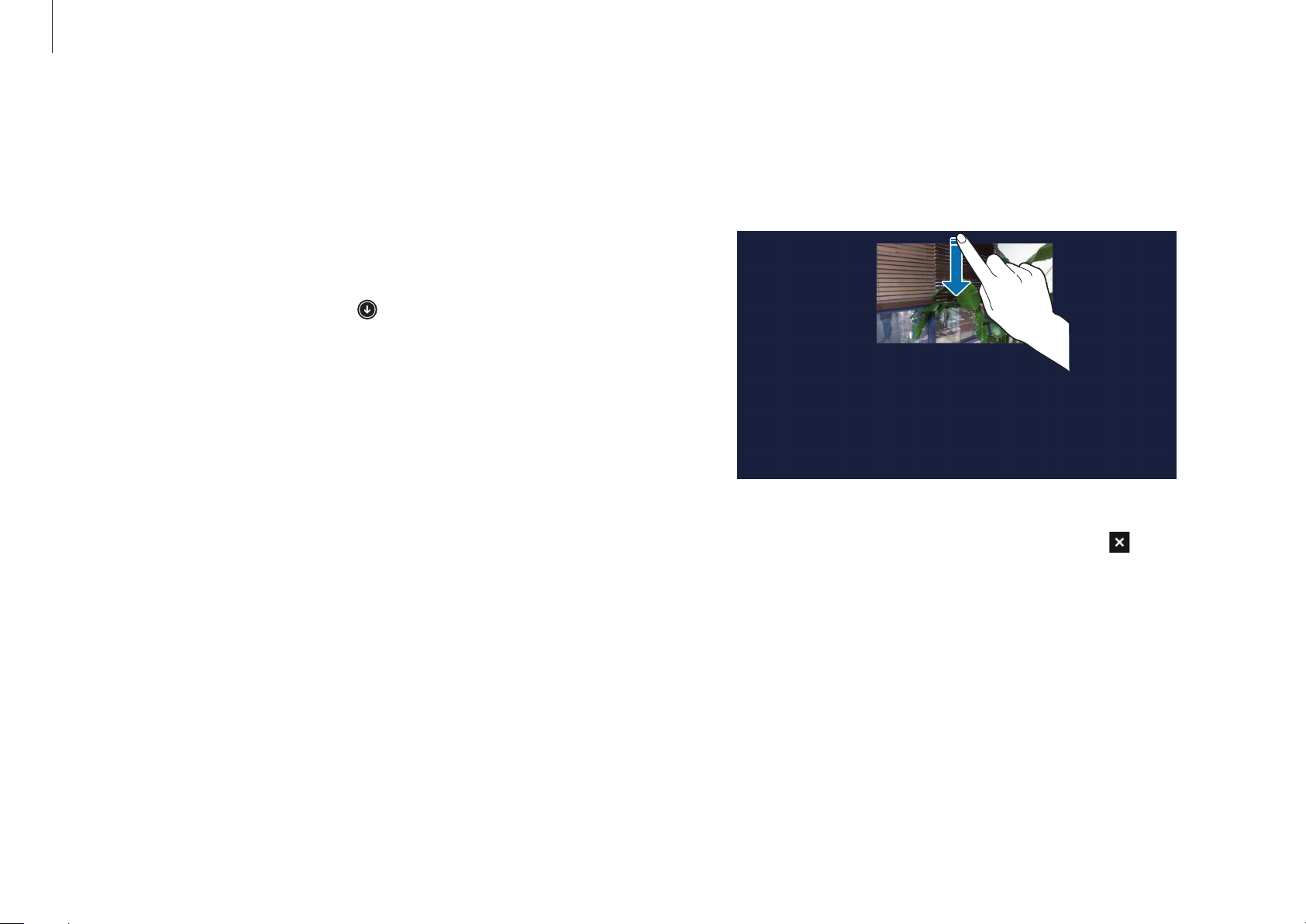
Windows
Applications
Ouvrir ou fermer des applications
Dans l’écran
l’ouvrir.
•
Touchpad/Souris
pour afficher toutes les applications.
•
Écran tactile
Accueil
, sélectionnez l’icône d’une application pour
: sélectionnez en bas et à gauche du bureau
: balayez le doigt vers le haut de l’écran tactile.
Fermer une application
Pour fermer une application, utilisez l’une des méthodes suivantes:
•
Écran tactile
•
Touchpad/Souris
droit de la liste des applications et sélectionnez
: balayez le doigt de haut en bas de l’écran tactile.
: déplacez le curseur vers le bord supérieur
.
28
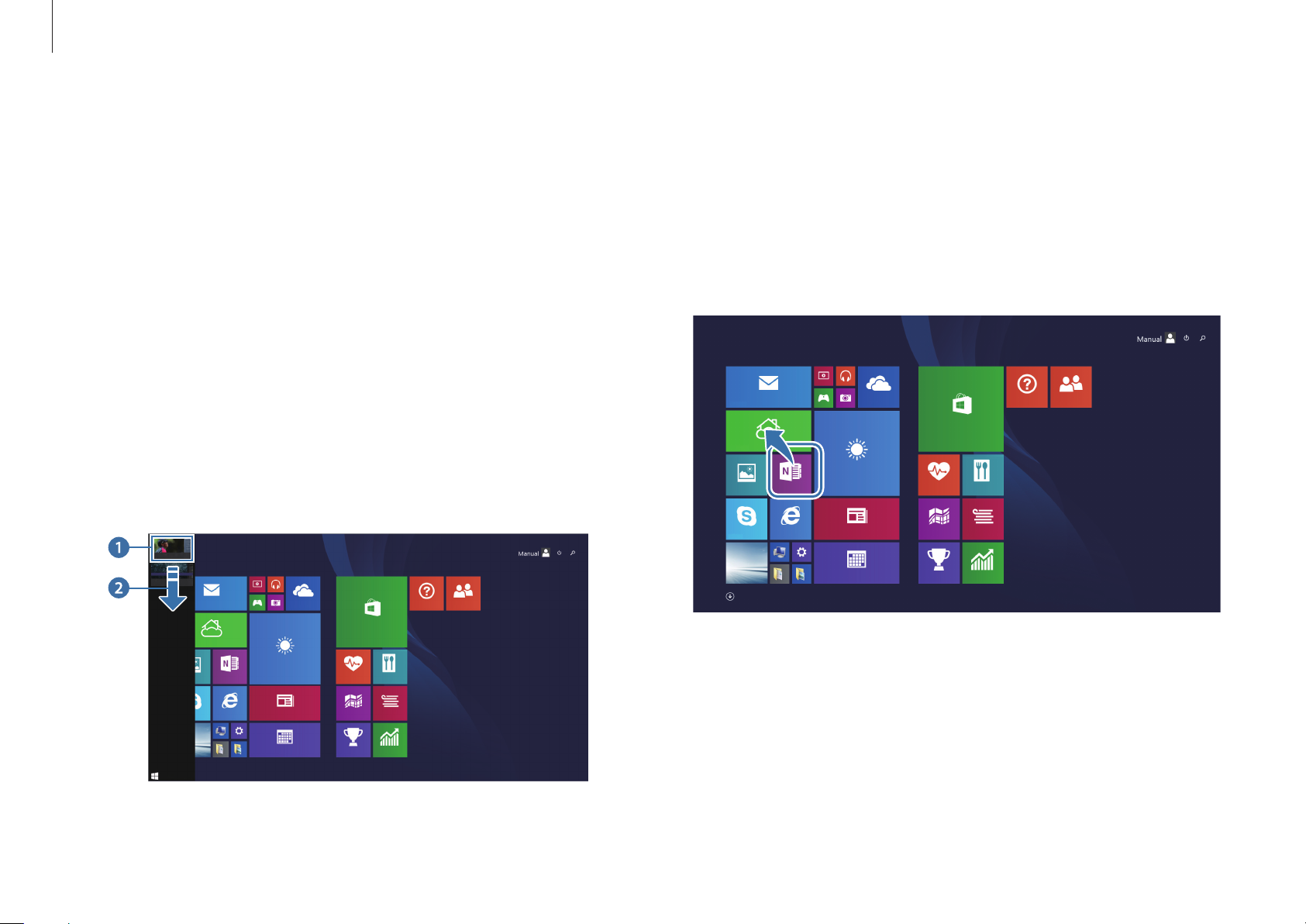
Windows
Ouvrir des applications récentes
Dans l’écran
1
supérieur gauche de l’écran jusqu’à ce qu’une petite image de
l’application apparaisse.
Pour ouvrir l’application la plus récente, balayez le doigt du bord
gauche vers le milieu du touchpad ou de l’écran tactile.
Déplacez le curseur vers le bas pour afficher une liste des
2
applications récemment utilisées.
Sélectionnez une application pour l’ouvrir.
3
Cliquez droit sur une application dans la liste et cliquez sur
pour quitter l’application.
Accueil
, placez le curseur dans le coin
Fermer
Mosaïque d’applications
Position de la mosaïque
Pour modifier la position d’une mosaïque d’application sur l’écran
Accueil
vers une nouvelle position.
, sélectionnez et maintenez la mosaïque, puis faites-la glisser
Accueil
29
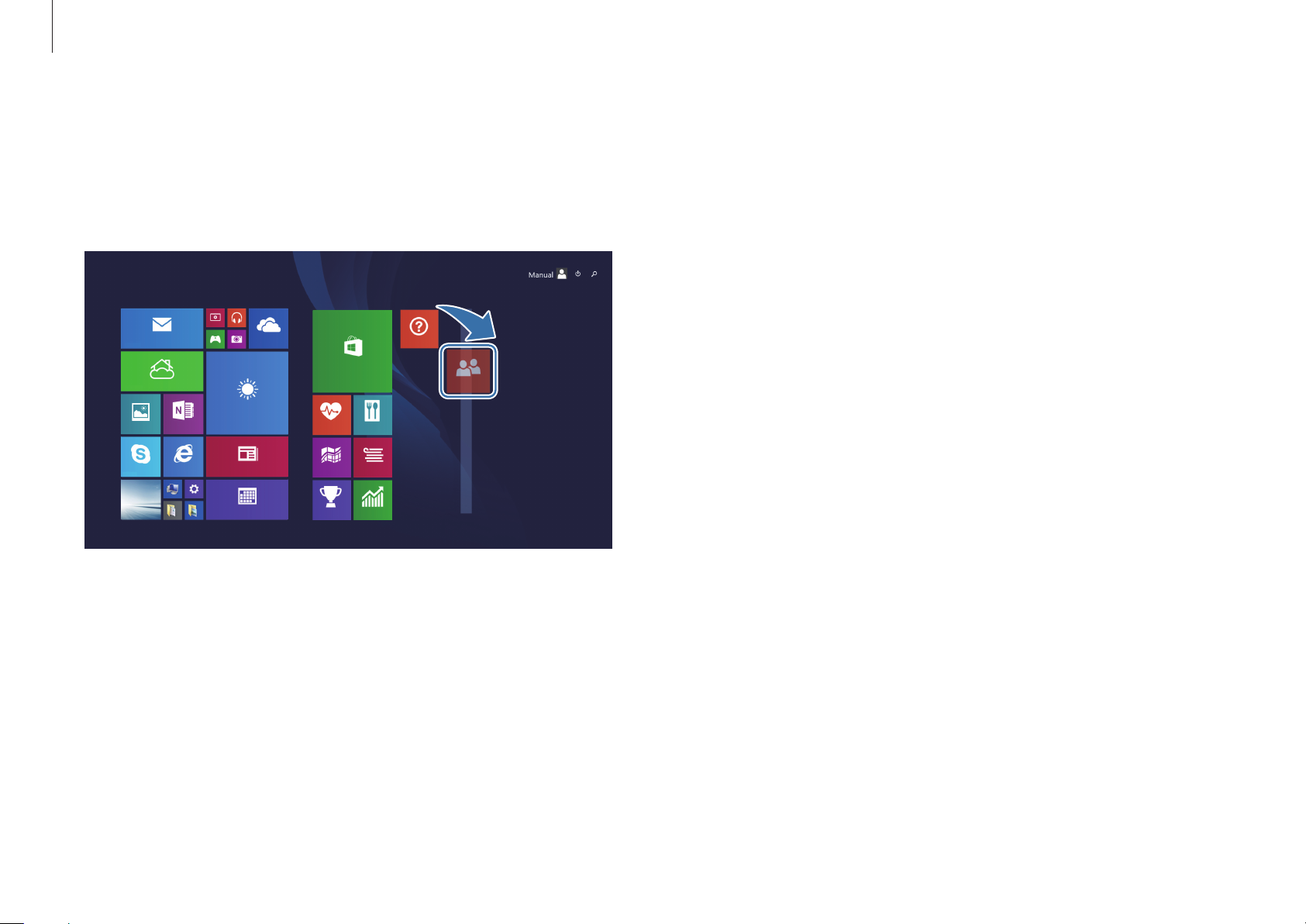
Windows
Regrouper des mosaïques
Pour regrouper des mosaïques, sélectionnez et maintenez une vignette
et faites-la glisser vers un espace ouvert. Ensuite, faites glisser les autres
vignettes vers le nouveau groupe.
Accueil
Nommer un groupe
Pour accéder aux éléments de menu, utilisez l’une des méthodes
1
suivantes :
•
Écran tactile
haut sur l’écran tactile.
•
Touchpad/Souris
n’importe quelle zone.
Sélectionnez
2
Sélectionnez
3
Saisissez un nom à l’aide du clavier physique ou virtuel, puis
4
appuyez sur la touche
: sur l’écran
: depuis l’écran
Personnaliser
Nommer le groupe
Enter
Accueil
.
.
, balayez le doigt de bas en
Accueil
sur chacun des groupes.
, cliquez droit sur
Modifier une mosaïque
Pour sélectionner une mosaïque, puis une option, utilisez l’une des
1
méthodes suivantes :
30
•
Écran tactile
•
Touchpad/Souris
modifier.
Sélectionnez une option.
2
•
Détacher de l’écran d’accueil
Accueil
•
Redimensionner
.
: maintenez la mosaïque appuyée pour la modifier.
: modifier la taille de la mosaïque.
: cliquez droit sur la mosaïque pour la
: supprimer la mosaïque de l’écran
